Page 1
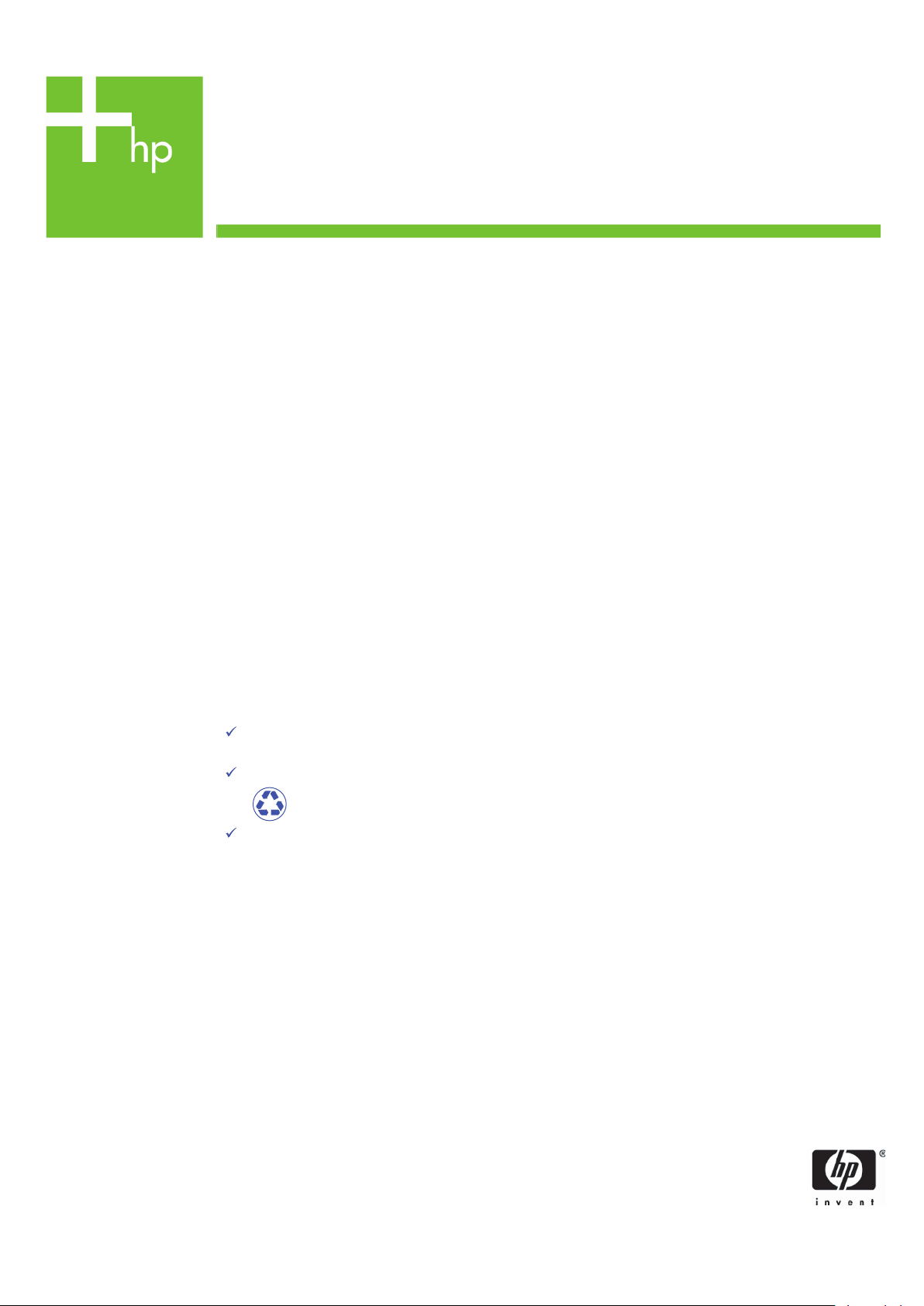
Printing Specifications
Product: HP Designjet 820mfp Quick Reference Guide
Part number: Q6685-90002 KO
TEXT
PAGES
Page Count 40
Paper Type HP standard 50# book (69 to 80g/m ) recycled offset or equivalent
Ink 4-color process (CMYK)
Co
verage 4/4
COVER PAGES
Page Count 2 front and back, supplied together on the 1st page with spine
Paper
Type Up to DCs: whatever is normally used for QRGs (170/200g)
Ink 4-color
Coverage 4/4
Fini
sh Up to DCs
2
FINISH
Page Trim Size A5
Bindery SS or as prefered
ing Instruction None
Fold
Special
Instruc
tions
If the print location is different from the location stated, change the print location to the
appropriate
If recycled paper is used, add the recycled paper logo and text.
Refer to the Pantone Matching System for accurate spot color reproduction.
location.
Printed on recycled
paper
Do not print this page. This page is for reference only.
Page 2
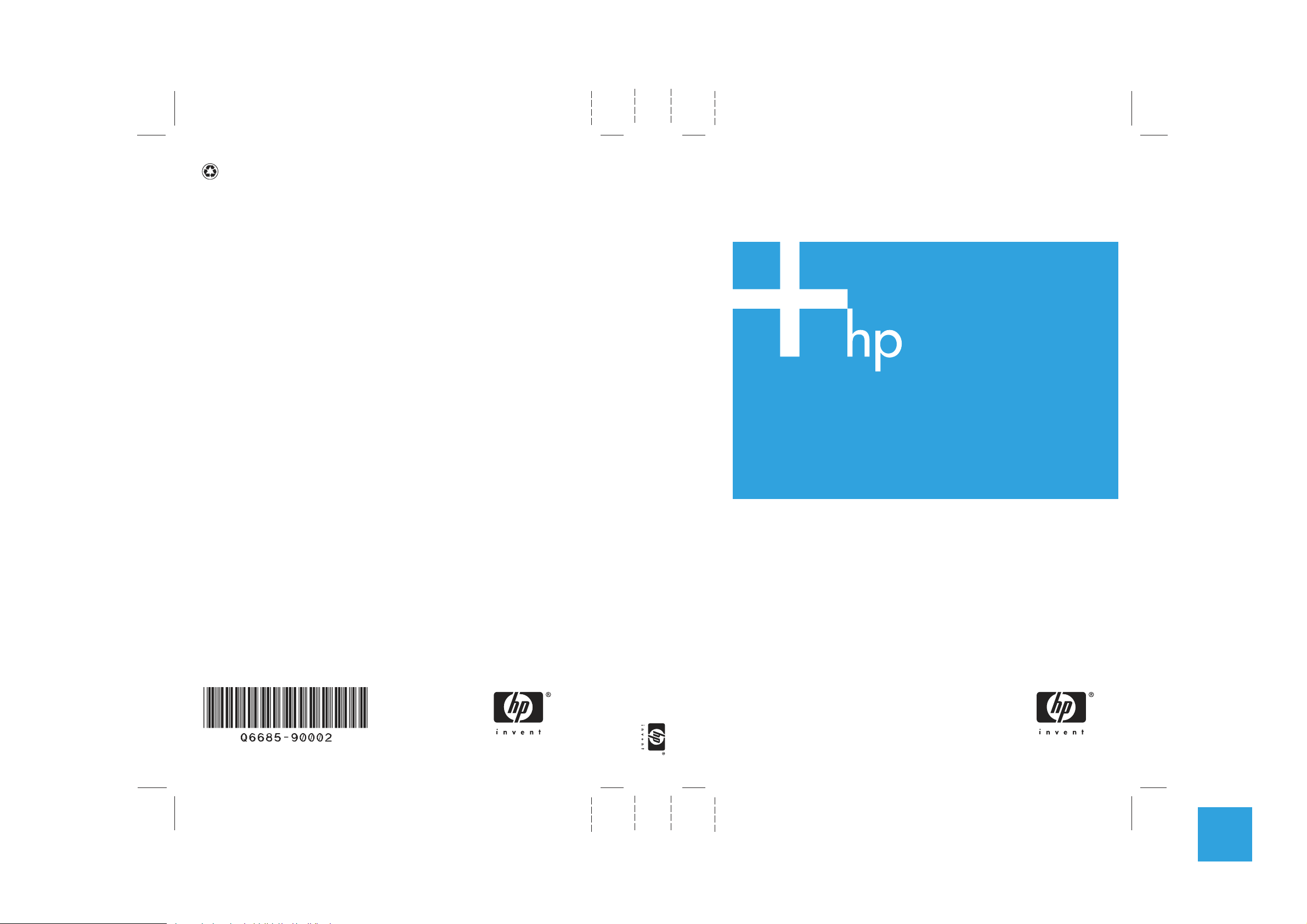
㺐㋀GXWL㢌G㣠㈑㫴ᴴG䔠䚜═
㺐㋀G㹑G\WL㢌G㣠㈑G㉠㡔⦐G㈑㉥═G㟝㫴㜄G㢬㋸
© 2006 Hewlett-Packard Development Company, L.P.
HP Designjet 820mfp ⾔⪬G㵬㦤G㙼⇨㉐
HP Designjet 820mfp
Printed in XXXXXX Imprimé en XXXXXX Stampato in XXXXXX
www.hp.com
Ḑᤨ#⯨⠠#⓸ၤ
HP Medium
Blue
11.65mm SPINE 148mm X 210mm FRONT COVER148mm X 210mm BACK COVER
PMS 640 c
Page 3
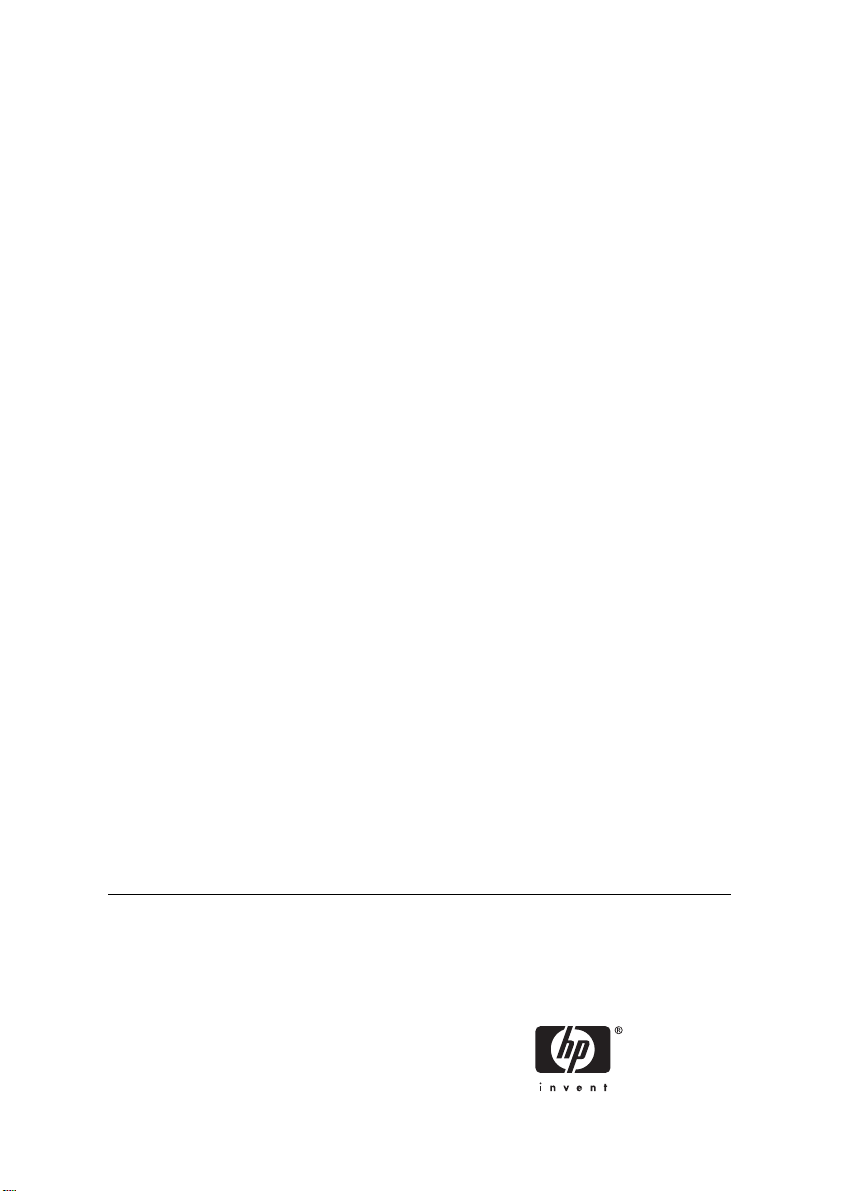
HP Designjet 820mfp 스캐너
빠른 참조 안내서
Page 4
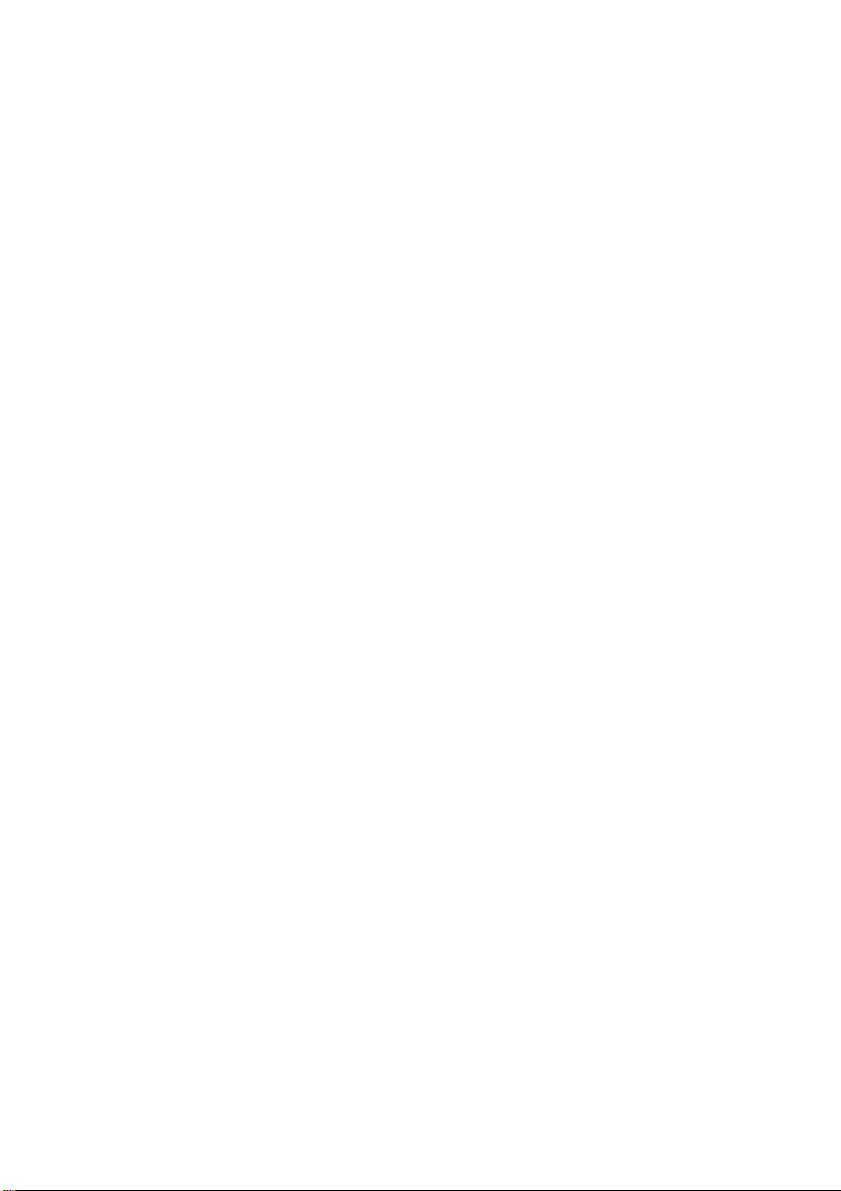
법적 고지사항
본 설명서에 수록된 정보는 예고 없이 변경
될 수 있습니다.
Hewlett-Packard는 본 설명서와 관련하여 시
장성이나 특정 용도를 위한 적합성에 대해
묵시적 보증을 비롯한 일체의 보증을 하지
않습니다.
Hewlett-Packard는 본 설명서에 포함된 오류
에 대해서나 본 설명서의 구비, 성능, 사용과
관련하여 우발적 또는 필연적으로 발생한 손
해에 대해 책임지지 않습니다.
Hewlett-Packard Company의
인 없이는 본 문서의 어떠한 부분도 복사하
거나 다른 언어로 번역할 수 없습니다.
사전 서면 승
Page 5
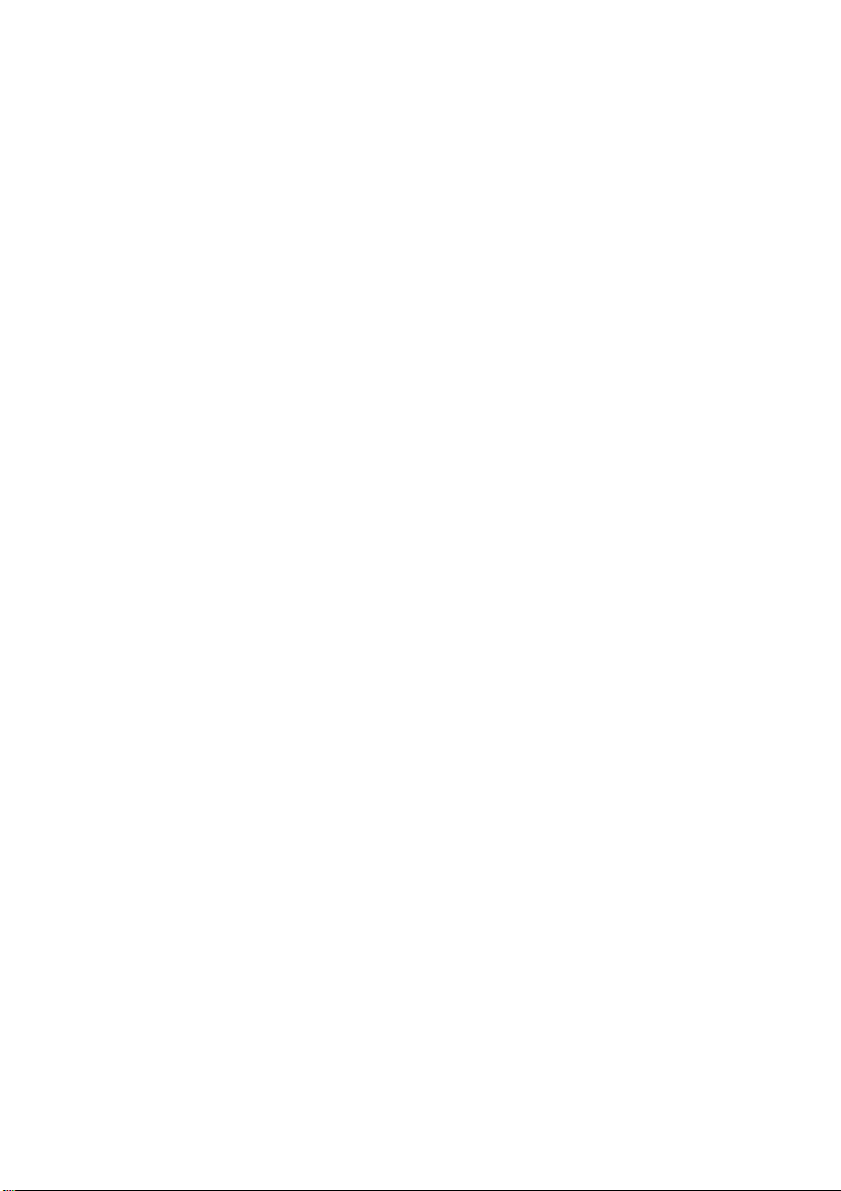
목차
1 소개
2 사용 방법
설명서 사용법 .................................................................................................................................. 2
스캐너 소프트웨어 ........................................................................................................................... 2
스캐너 보정 ...................................................................................................................................... 6
터치스크린 포인터 보정 ................................................................................................................... 6
새 용지 프로파일 만들기 .................................................................................................................. 7
문서 복사 ......................................................................................................................................... 7
문서를 파일로 스캔 ........................................................................................................................ 10
파일 인쇄 ....................................................................................................................................... 11
파일 보기 또는 삭제 ....................................................................................................................... 11
중코팅지 또는 카드보드 스캔 ......................................................................................................... 12
복사물 미리보기 ............................................................................................................................. 13
새 프린터 추가 ............................................................................................................................... 16
CD 또는 DVD에 파일 저장 ............................................................................................................. 17
내 컴퓨터에서 공유 폴더에 액세스 ................................................................................................. 17
색상 조정 ....................................................................................................................................... 18
스캐너 계정 활성화
복사본 정리 .................................................................................................................................... 19
소개 .......................................................................................................................... 2
사용 방법 .................................................................................................................. 2
문제점 ...................................................................................................................... 2
법적 정보 .................................................................................................................. 2
색인 .......................................................................................................................... 2
모두 확대/축소 ........................................................................................................ 13
확대 ........................................................................................................................ 14
축소 ........................................................................................................................ 14
일대일 픽셀 보기 .................................................................................................... 14
용지 프레임 크기 조정 ............................................................................................ 14
이동 도구 ................................................................................................................ 14
용지 프레임 지정 .................................................................................................... 15
왼쪽 정렬 및 오른쪽 정렬 ........................................................................................ 15
Windows XP에서 공유 폴더에 액세스 ..................................................................... 17
Windows 2000에서 공유 폴더에 액세스 .................................................................. 17
Windows 98에서 공유 폴더에 액세스 ...................................................................... 18
Mac OS X에서 공유 폴더에 액세스 ......................................................................... 18
또는 비활성화 ................................................................................................. 19
KOWW iii
Page 6
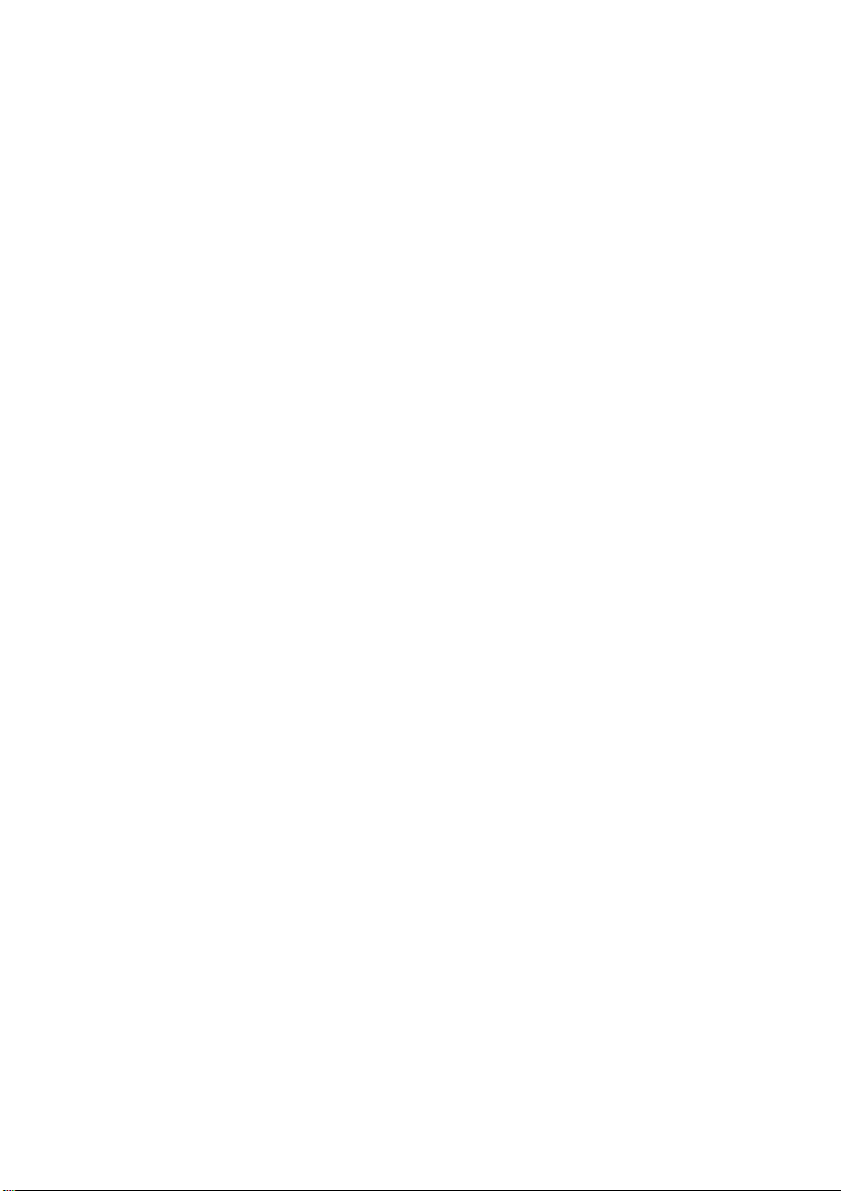
유리 청소 ....................................................................................................................................... 19
절전 및 해제 타이머 설정 ............................................................................................................... 20
3 문제점
4 법적 정보
진단 표시등이 켜지는 문제 ............................................................................................................ 22
대기 표시등이 켜지는 문제 ............................................................................................................ 22
대기 및 진단 표시등이 모두 켜지는 경우 ........................................................................................ 22
스캐너에 경고 메시지가 표시되는 문제 .......................................................................................... 23
스캐너 소프트웨어 언어가 잘못된 경우 .......................................................................................... 23
스캐너 소프트웨어가 시작되지 않는 경우 ...................................................................................... 23
컴퓨터가 CD 또는 DVD를 인식하지 못하는 경우 ........................................................................... 24
용지 프로파일을 생성할 수 없는 경우 ............................................................................................ 24
스캔한 이미지에 얼룩이 나타나는 경우 .......................................................................................... 24
전세계 제한 보증 - HP Designjet 820mfp 스캐너 ............................................................................ 26
A. HP 제한 보증 연장 .............................................................................................. 26
B. 책임 한도 ............................................................................................................ 27
C. 현지법 ................................................................................................................ 27
Regulatory notices ......................................................................................................................... 29
Regulatory Model Number ...................................................................................... 29
ELECTROMAGNETIC COMPATIBILITY (EMC) ..................................................... 29
FCC statements (U.S.A.) ........................................................................................ 29
Shielded cables ...................................................................................................... 29
Normes de sécurité (Canada) ................................................................................. 30
DOC statement (Canada) ....................................................................................... 30
Korean EMI statement ............................................................................................ 30
VCCI Class A (Japan) ............................................................................................. 30
Safety power cord warning ..................................................................................... 30
Taiwanese EMI statement ...................................................................................... 30
Chinese EMI statement .......................................................................................... 31
Sound ..................................................................................................................... 31
DECLARATION OF CONFORMITY ............................................................................................... 32
declares that the product ........................................................................................ 32
conforms to the following product specifications ..................................................... 32
Additional information ............................................................................................. 33
Local contacts for regulatory topics only ................................................................. 33
색인 ...................................................................................................................................................................... 35
iv KOWW
Page 7
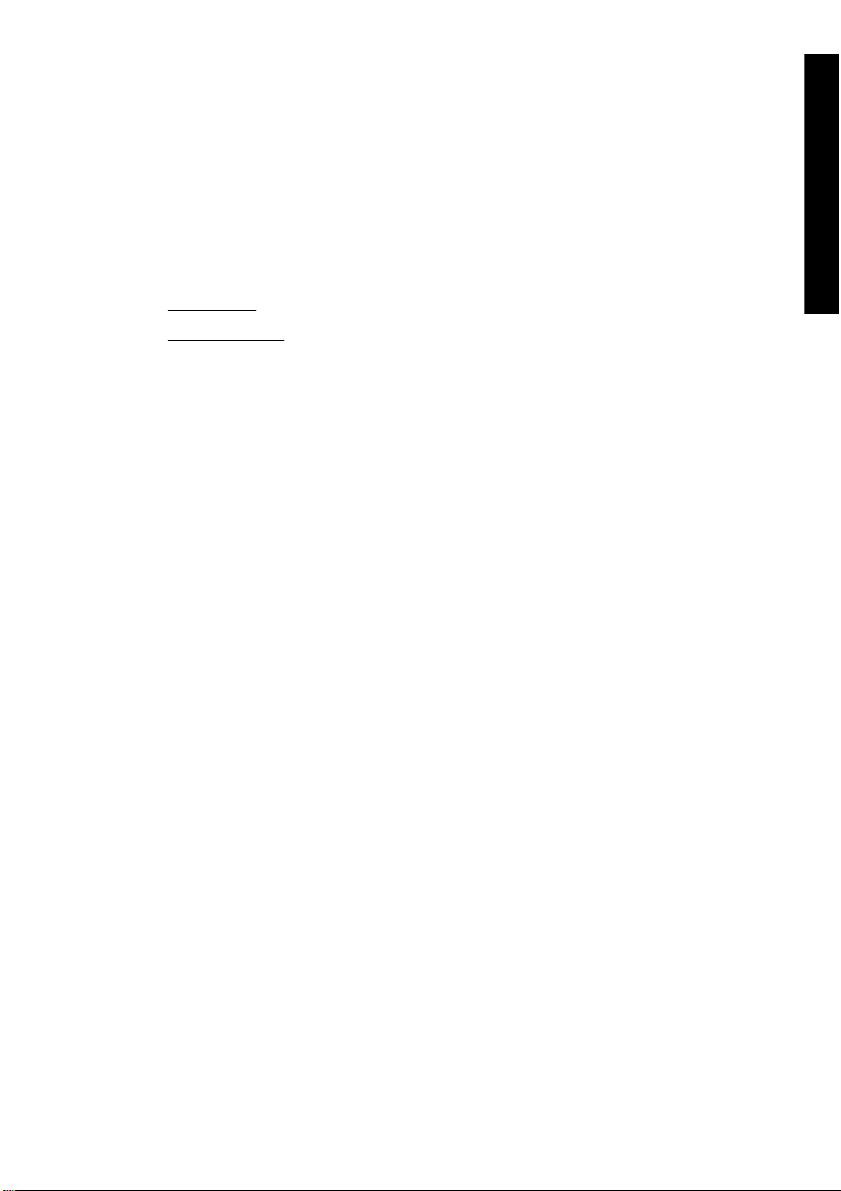
1
소개
●
설명서 사용법
●
스캐너 소프트웨어
소개
KOWW 1
Page 8
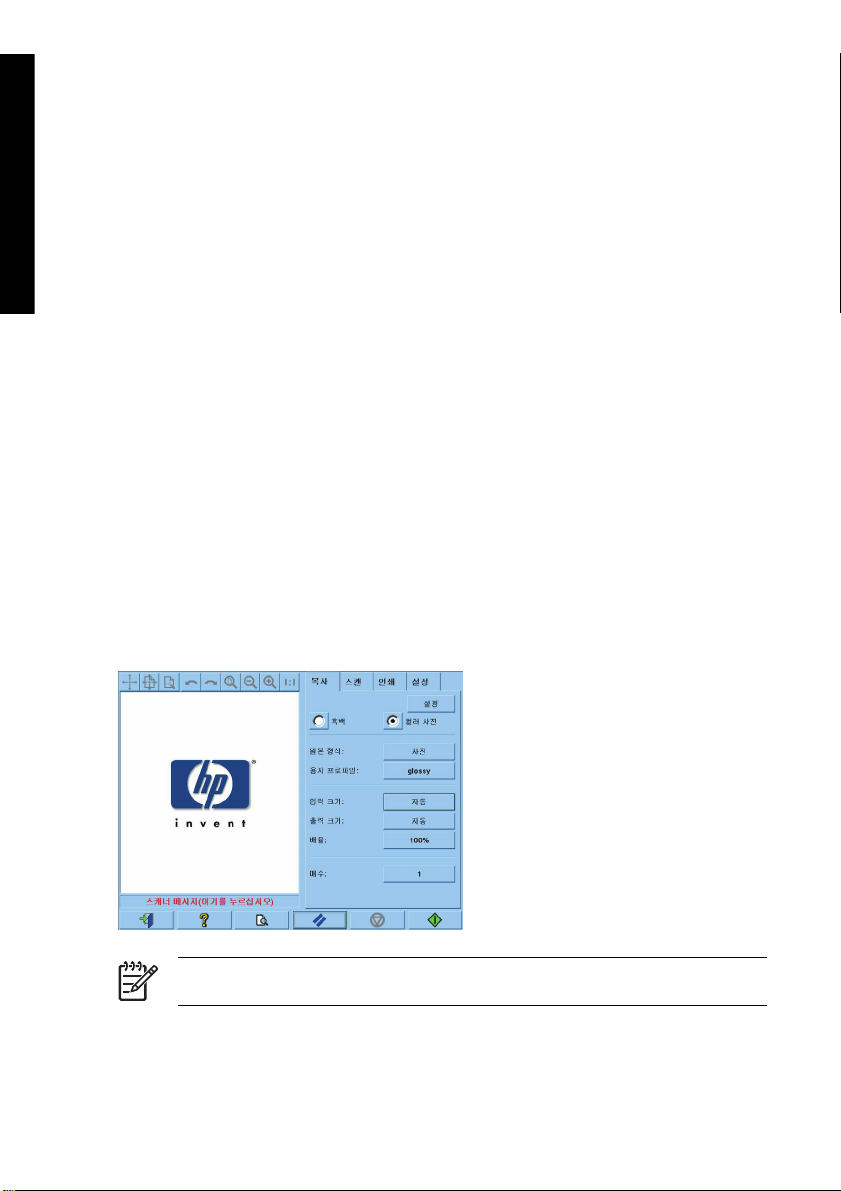
설명서 사용법
소개
이 설명서는 다음 장으로 구성됩니다.
소개
여기에서는 새 사용자에게 스캐너와 해당 설명서에 대해 간략하게 소개합니다.
사용 방법
여기에서는 여러 일반적인 과정을 실행할 수 있도록 도와드립니다.
문제점
여기에서는 스캐닝 시 나타날 수 있는 문제를 해결할 수 있도록 도와드립니다.
법적 정보
여기에서는 HP 제한 보증서, 규정 정보 및 자기 인증 선언이 포함되어 있습니다.
색인
차례 외에도, 한글 자음순에 따른 색인으로 내용을 빠르게 찾아볼 수 있습니다.
스캐너 소프트웨어
스캐너 소프트웨어는 스캐너의 터치스크린에 설치되어 사용자가 터치스크린을 켜면 자동으로 실행됩니
다. 처음 나타나는 페이지는 다음 두 개의 영역으로 나뉩니다.
●
스캔한 이미지를 볼 수 있는 왼쪽의 보기 영역
●
오른쪽의 제어 영역
주 본 스크린의 일부 상세 내용은 스캐너에 연결한 프린터에 따라 달라질 수 있습니다.
2
1 장 소개
KOWW
Page 9
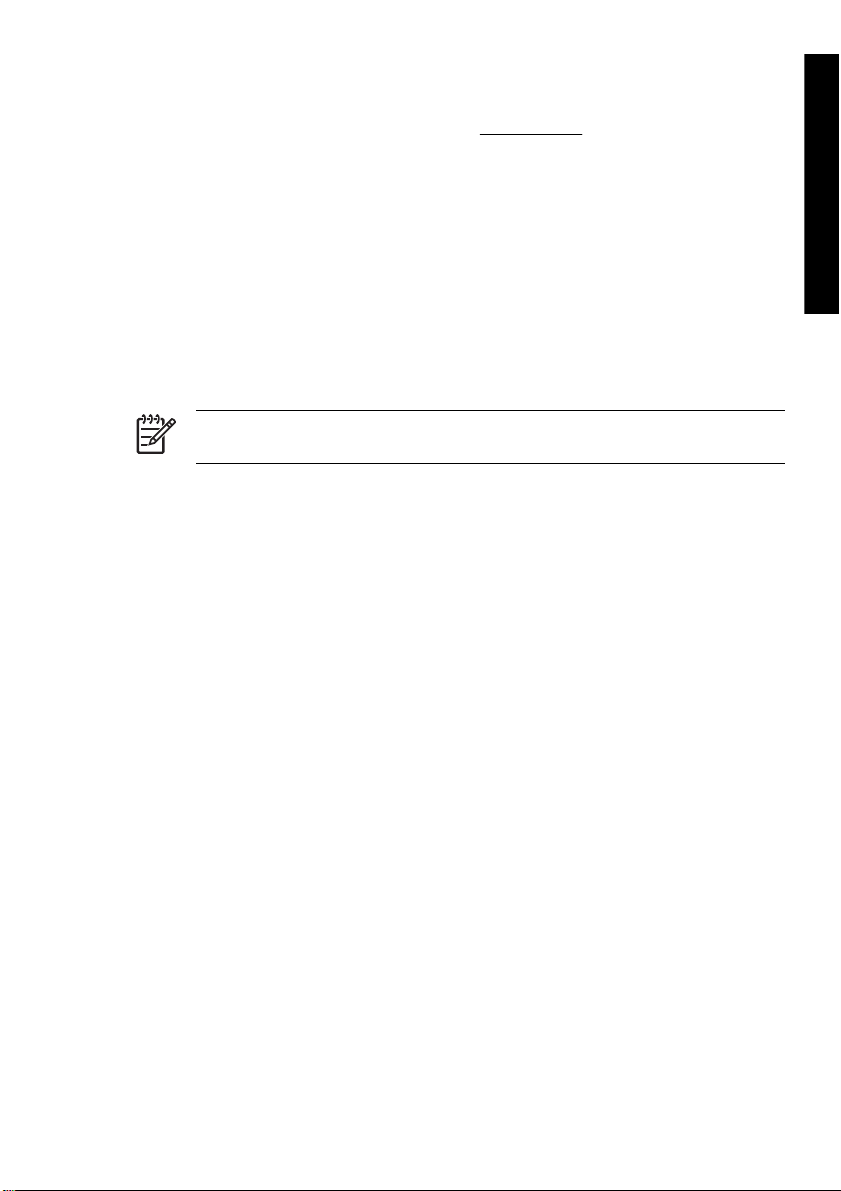
미리보기 창은 보기 영역으로 채워져 있습니다. 그 위에는 이미지 도구모음이 있고 미리보기에서 내용을
변경하는 데 사용할 수 있는 아홉 개의 버튼이 있습니다(
제어 영역에는 복사, 스캔, 인쇄, 설정 등 네 개의 탭이 있습니다. 각 탭에는 복사, 스캔, 인쇄 또는 설정 작
업을 할 때 선택할 수 있는 옵션이 포함되어 있습니다.
페이지 하단에는 커다란 버튼 일곱 개가 있습니다. 왼쪽부터 설명합니다.
1.
끝내기 : 터치스크린을 종료하거나 다시 시작합니다.
2.
온라인 도움말 : 일부 사항에 대해 문서에
3.
미리보기 : 문서를 스캔하여 이미지를 미리 보고 원하는 영역을 선택합니다.
4.
리셋 : 설정을 기본값으로 재설정합니다.
5.
중지 : 현재 동작을 취소합니다.
6.
선택한 탭에 따라 달라지는 복사, 스캔 또는 인쇄 옵션
주 HP Designjet 4500 시리즈 프린터를 스캐너에 연결할 경우 페이지 하단에 추가적인 인쇄 대
기열 버튼이 나타납니다. 그 버튼으로 프린터의 작업 대기열을 보고 관리할 수 있습니다.
복사물 미리보기 참조).
있는 것보다 자세한 정보를 제공합니다.
소개
KOWW
스캐너 소프트웨어
3
Page 10
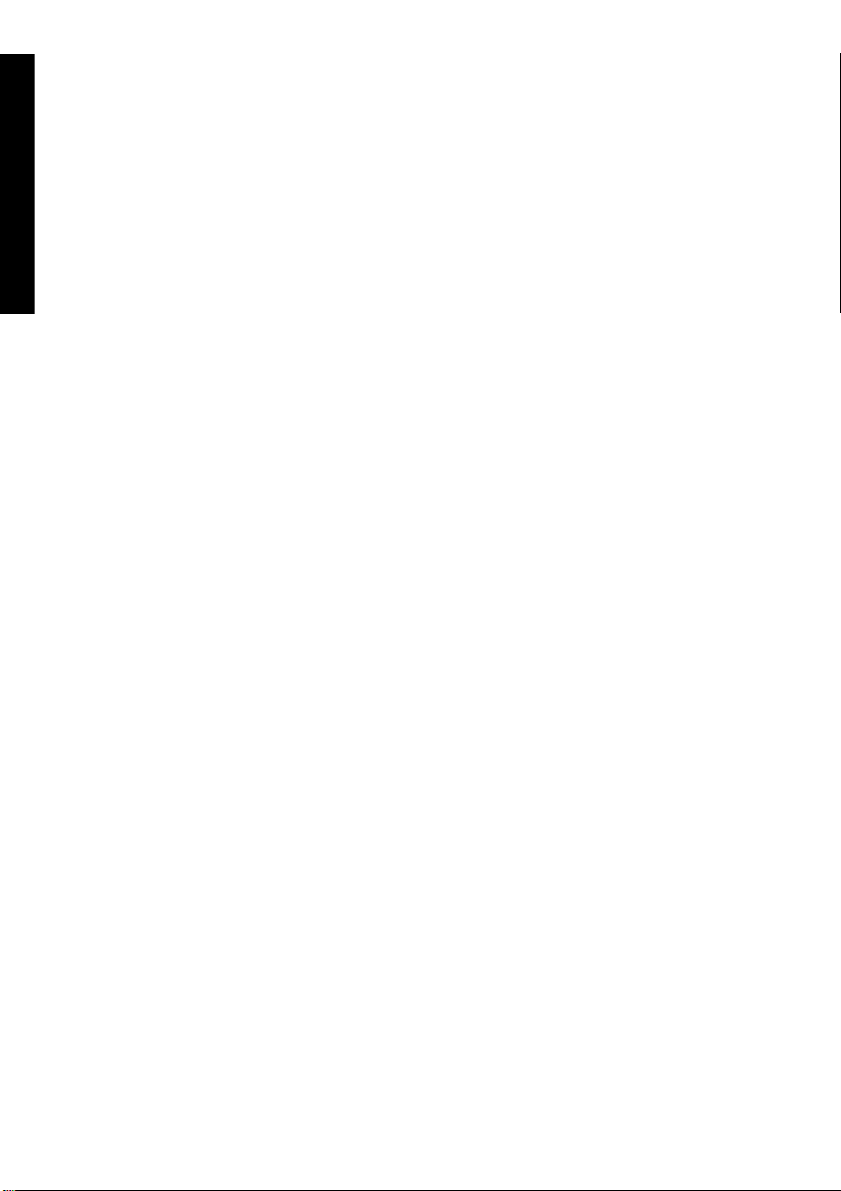
소개
4
1 장 소개
KOWW
Page 11
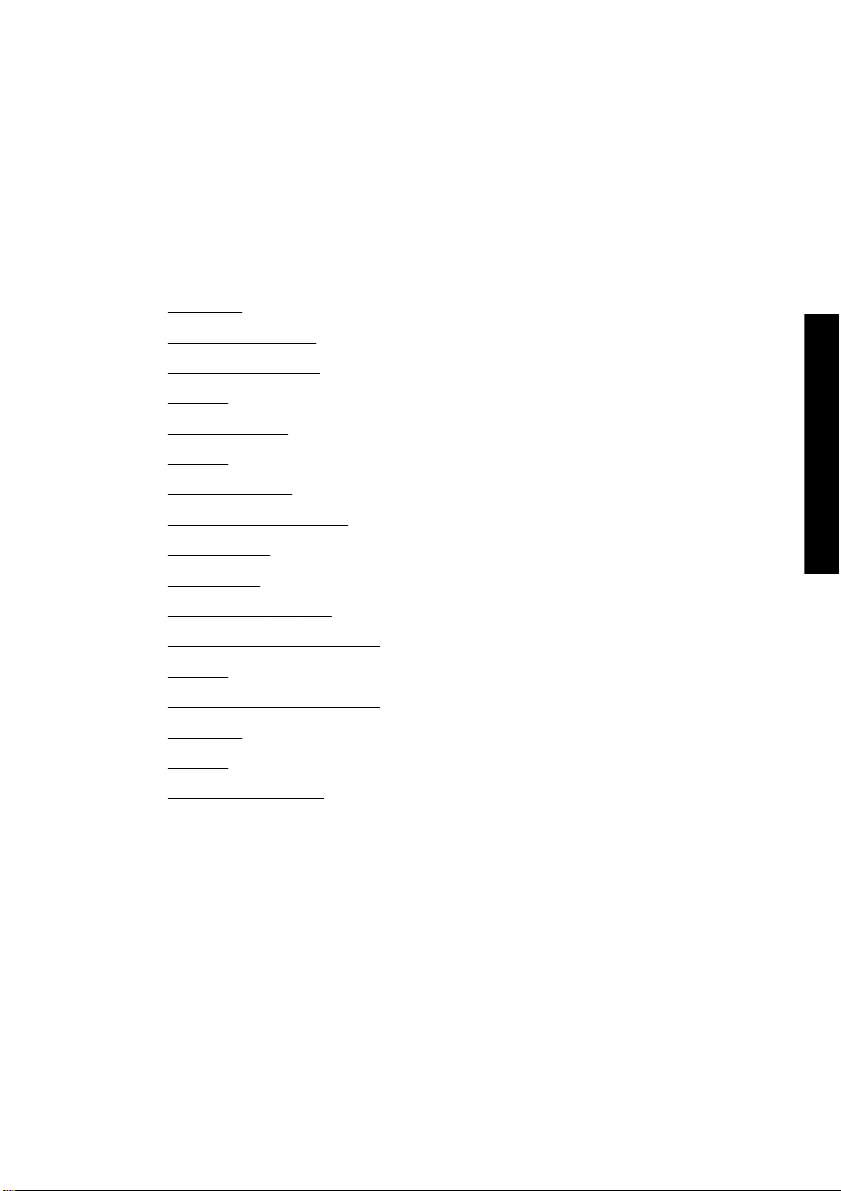
2
사용 방법
●
스캐너 보정
●
터치스크린 포인터 보정
●
새 용지 프로파일 만들기
●
문서 복사
●
문서를 파일로 스캔
●
파일 인쇄
●
파일 보기 또는 삭제
●
중코팅지 또는 카드보드 스캔
●
복사물 미리보기
●
새 프린터 추가
●
CD 또는 DVD에 파일 저장
●
내 컴퓨터에서 공유 폴더에 액세스
●
색상 조정
●
스캐너 계정 활성화 또는 비활성화
●
복사본 정리
●
유리 청소
●
절전 및 해제 타이머 설정
사용 방법
KOWW 5
Page 12
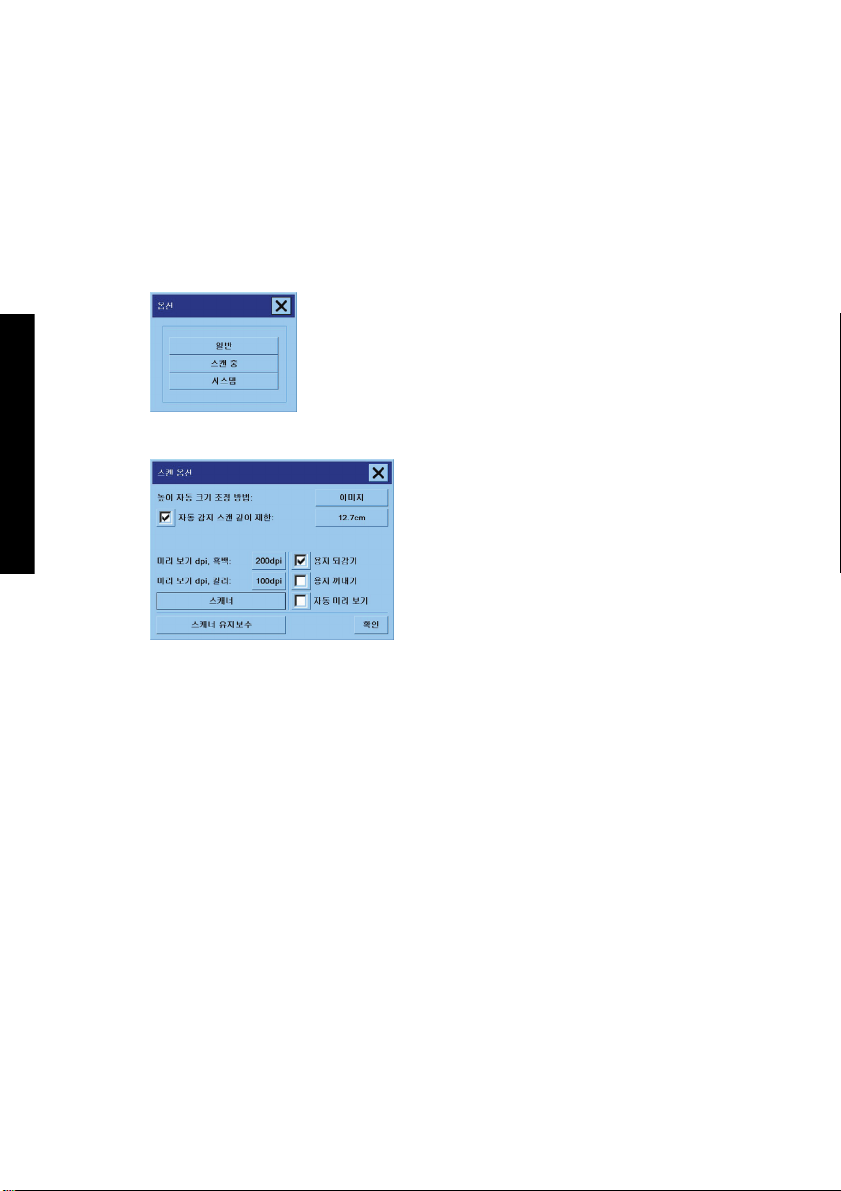
스캐너 보정
사용 방법
최상의 스캔 품질을 유지하려면 스캐너를 한 달에 한 번씩 다시 보정해 주어야 합니다.
1.
보정하기 전에 스캐너의 온라인 지침서에서 스캔 영역을 청소하는 방법을 숙지하십시오. 그런 다음
스캐너를 끄고 스캔 영역을 청소합니다. 스캔 영역이 청결하지 않으면 보정 효과가 별로 없습니다.
2.
스캔 영역 청소를 마쳤으면 스캐너를 켜고 한 시간 정도 그대로 두었다가 다음
3.
설정 탭에서 옵션 버튼을 누릅니다.
4.
옵션 상자에서 스캐닝 버튼을 누릅니다.
5.
스캔 옵션 상자에서 스캐너 유지보수 버튼을 누릅니다.
6.
유지보수 마법사의 안내에 따라 카메라 정렬, 스티칭 및 보정 절차를 단계별로 실시할 수 있습니다.
스캐너와 함께 제공되는 유지보수 시트가 필요합니다.
단계로 갑니다.
터치스크린 포인터 보정
1.
설정 탭을 누릅니다.
2.
옵션 버튼을 누릅니다.
3.
시스템 버튼을 누릅니다.
4.
터치스크린 보정 버튼을 누르고 화면에 표시되는 절차를 따릅니다.
화면의 다른 위치에 표시되는 항목을 눌러 보정을 실시합니다. 일반적으로 터치스크린을 작동할 때 사용
하는 포인터(예: 손가락 또는 다른 물체)로 각 항목을 사라질 때까지 계속 누르고 있습니다.
6
2 장 사용 방법
KOWW
Page 13
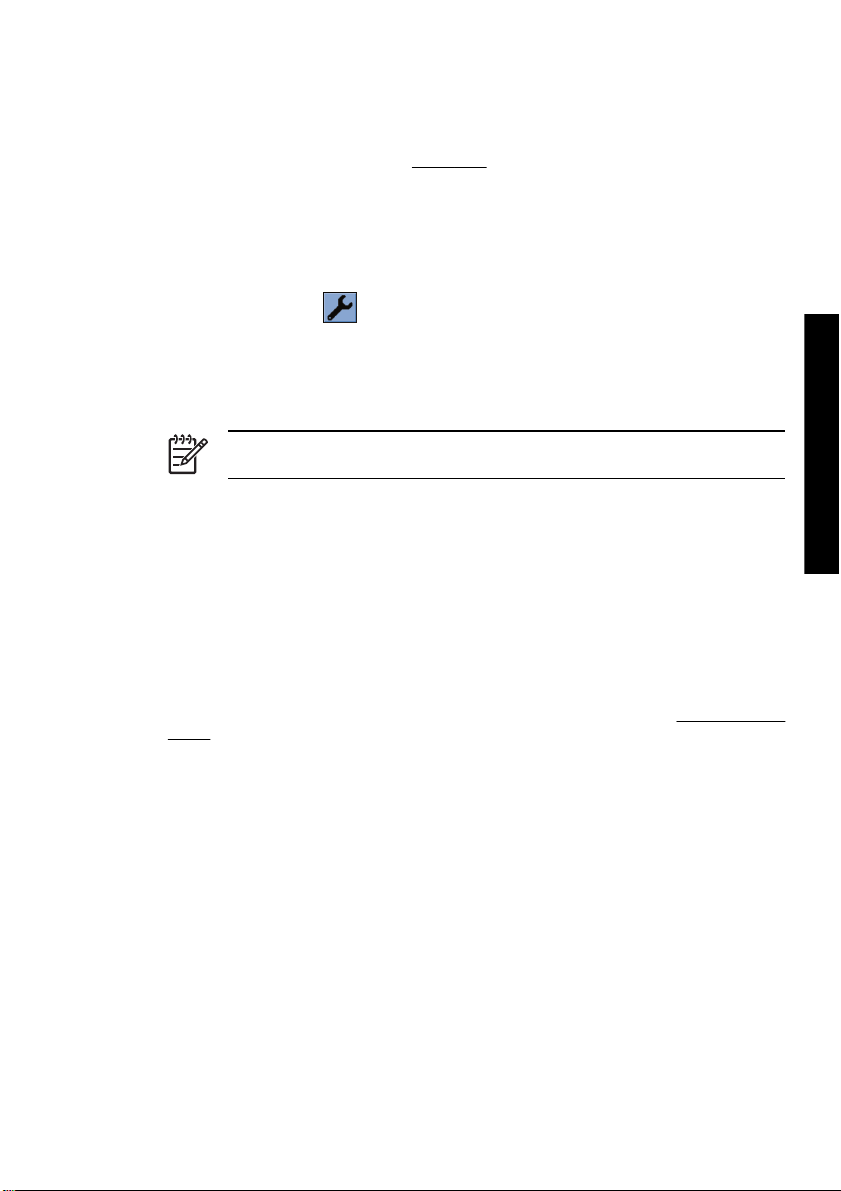
새 용지 프로파일 만들기
이 절차를 시작하기 전에 스캐너를 보정하고(스캐너 보정 참조) 알맞은 용지를 프린터에 넣어야 합니다.
1.
설정 탭을 누릅니다.
2.
올바른 프린터가 선택되지 않은 경우에는 프린터 버튼을 눌러 선택합니다.
3.
용지 프로파일 버튼을 누릅니다. 이전에 생성된 용지 프로파일 목록이 나타납니다. 그 중 하나가 현
재 선택되어 있으면 흐린 색으로 표시됩니다.
4.
도구 버튼을 누르십시오.
5.
RIP 보정 버튼을 누릅니다.
6.
RIP 보정이 완료되면 인쇄 색상 시트 버튼을 누르십시오.
7.
색상 시트가 인쇄되면 용지 프로파일 버튼을 누르십시오.
주 용지 설정 창은 프린터 모델에 따라 다릅니다.
8.
컬러 시트의 앞면이 밑으로 향하게 하여 스캐너 가운데 놓습니다.
9.
이름 및 스캔 시트 버튼을 누르십시오.
10.
컬러 시트 스캔이 끝나면 창을 닫습니다.
이제 용지 프로파일이 사용 가능한 용지 프로파일 목록에 표시됩니다.
용지 프로파일을 삭제하려면 삭제 버튼을 누릅니다. 사용자가 만든 프로파일만 삭제할 수 있습니다.
문서 복사
사용 방법
KOWW
1.
인쇄하려는 용지 종류에 대한 용지 프로파일이 없는 경우 이를 만들어야 합니다.
만들기을(를) 참조하십시오.
2.
문서를 넣습니다.
a.
문서 윗부분이 스캐너 삽입 슬롯을 향하게 하고 앞면을 아래로 하여 놓습니다. 문서 중앙을 삽
입 슬롯의 중앙과 나란히 정렬합니다.
b.
삽입 슬롯의 시작 위치에서 당겨지는 느낌을 받을 때까지 문서를 천천히 밀어 넣습니다.
3.
컬러 또는 흑백 복사를 선택합니다.
선택한 옵션에 따라 다음 단계에서 사용 가능한 원본
서식 파일 종류가 결정됩니다.
새 용지 프로파일 만들기
새 용지 프로파일
7
Page 14

사용 방법
4.
원본 서식 파일 종류를 선택합니다.
a.
복사 탭에서 원본 종류 버튼을 누릅니다.
b.
옵션 설정을 변경하거나 새 옵션을 만들려면 도구 버튼을 누릅니다.
c.
현재 입력 항목에 가장 적합한 원본 서식 파일 종류를 선택합니다.
5.
입력 크기를 선택합니다.
a.
복사 탭에서 입력 크기 버튼을 누릅니다.
b.
옵션 설정을 변경하거나 새 옵션을 만들려면 도구 버튼을 누릅니다.
c.
목록에서 원본에 맞는 크기를 선택합니다. 폭과 길이 자동 감지 옵션도 선택할 수 있습니다.
8
2 장 사용 방법
KOWW
Page 15

6.
출력 크기를 선택합니다.
a.
복사 탭에서 출력 크기 버튼을 누릅니다.
b.
옵션 설정을 변경하거나 새 옵션을 만들려면 도구 버튼을 누릅니다.
c.
목록에서 원하는 출력물의 크기를 선택합니다.
입력 크기와 다른 출력 크기를 선택하면 스캐너에서 확대/축소 비율을 계산하며, 첫 번째 미리보기
후에 복사 탭의 크기 조정 버튼에 계산 결과가 표시됩니다. 아니면 버튼을 눌러 확대/축소 비율을 직
접 선택할 수도 있습니다.
7.
매수를 설정합니다.
a.
복사본이 한 장 이상 필요하면 인쇄 매수 옵션을 누릅니다.
b.
편집 필드에서 필요한 복사본 수를 입력합니다.
이 옵션을 사용하면 시스템이 자동으로 동작하게 할 수 있습니다.
8.
복사를 시작합니다.
사용 방법
KOWW
복사 버튼
현재 미리보기 또는 복사 절차를 취소하려면 중지 버튼
사용자 설정을 지우거나 프로그램을 스캐너의 기본값으로 되돌리려면 리셋 버튼
을 누르면 사용자의 설정에 따라 복사 절차가 시작됩니다.
을 사용합니다.
을 누릅니다.
문서 복사
9
Page 16
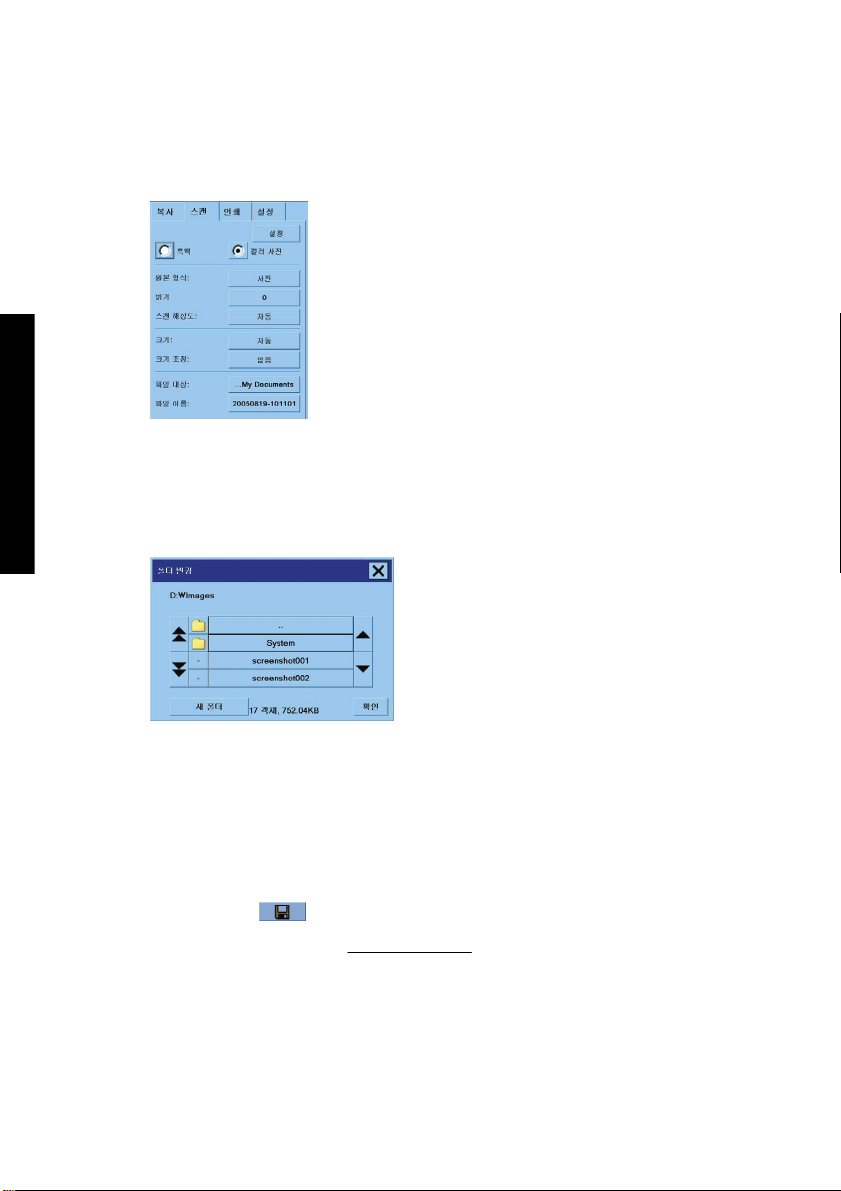
문서를 파일로 스캔
1.
스캔 탭을 선택하여 원본 종류, 크기, 파일 이름 등의 스캔 옵션을 설정합니다. 파일 형식(TIFF,
JPEG)을 설정하려면 설정 버튼을 눌러 스캔 설정 대화 상자를 표시합니다.
사용 방법
여백, 레이아웃, 용지 프로파일 등의 옵션은 나중에 인쇄하기 전에 설정 탭에서 설정할 수 있습니다.
2.
대상 파일 버튼을 눌러 하드 디스크 또는 CD 드라이브의 대상 폴더를 선택하십시오.
3.
파일 이름 버튼을 눌러 새 이름을 입력합니다. 기본 파일 이름은 현재 날짜와 시간으로 되어 있습니
다.
10
●
목록에서 원하는 폴더를 찾으려면 화살표를 사용합니다.
●
상위 폴더로 이동하려면 세 점 버튼(...)을 누릅니다.
●
폴더로 가려면 폴더 이름을 누릅니다.
●
현재 폴더에서 새 폴더를 만들려면 새 폴더 버튼을 누릅니다.
●
스캔 탭으로 돌아가려면 OK 버튼을 누릅니다.
4.
파일로 스캔 버튼
5.
결과 파일을 보거나 삭제하려면
2 장 사용 방법
을 눌러 스캔을 시작합니다.
파일 보기 또는 삭제을 참조하십시오.
KOWW
Page 17
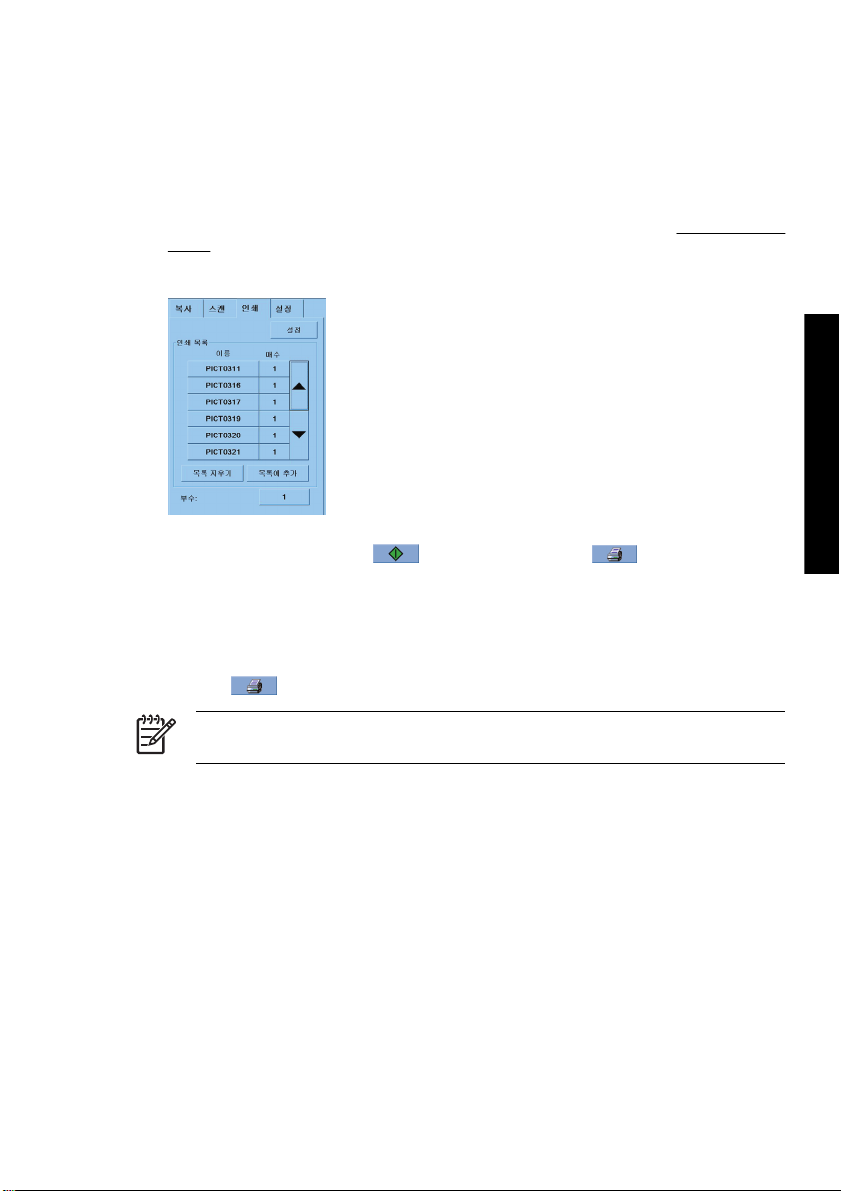
파일 인쇄
파일 인쇄 설정 및 제어에는 편리한 인쇄 목록을 사용할 수 있습니다. 각 파일의 번호를 개별적으로 지정
하거나, 인쇄 세트 수를 정하거나(전체 목록 인쇄 횟수), 두 가지를 복합적으로 사용하여 원하는 인쇄 매수
를 설정할 수 있습니다.
1.
2.
3.
4.
인쇄하려는 용지 종류에 대한 용지 프로파일이 없는 경우 이를 만들어야 합니다.
만들기을(를) 참조하십시오.
인쇄 탭을 누릅니다.
인쇄 대화 상자로 가면 복사 버튼 이 인쇄 버튼으로 바뀝니다.
인쇄 목록 그룹에는 현재 인쇄를 위해 선택된 파일들이 표시됩니다. 목록이 비어 있거나 변경이 필요
한 경우에는 목록에 추가 버튼을 눌러 파일을 선택할 수 있습니다.
설정 탭의 설정을 확인하거나 변경합니다. 여백, 레이아웃, 프린터, 용지 프로파일 등과 같은 현재 설
정 탭 설정은 전체 인쇄 작업에 적용됩니다.
인쇄 버튼
을 눌러 목록의 파일을 프린터로 보냅니다.
새 용지 프로파일
사용 방법
주 인쇄 탭은 스캔 탭을 사용하여 만든 파일을 인쇄하기 위한 것이며, 출처가 다른 파일을 인쇄
하는 데는 사용할 수 없습니다.
파일 보기 또는 삭제
1.
인쇄 탭을 누릅니다.
2.
목록에 추가 버튼을 누릅니다.
3.
목록에 있는 파일 이름을 누릅니다.
4.
보기 또는 삭제 버튼을 누릅니다.
KOWW
파일 인쇄
11
Page 18

중코팅지 또는 카드보드 스캔
중코팅지와 카드보드도 스캔할 수 있습니다.
경고! 그밖의 두꺼운 재료를 사용하면 손상될 수 있습니다. 스캔하기 전에는 스테이플이나 기
타 마모성 부착물을 제거하십시오.
1.
스캐너 제어판에서 자동 두께 조정 제어 키를 누릅니다.
2.
위쪽 화살표 키를 누른 상태에서 문서를 삽입할 공간이 충분해질 때까지 삽입 슬롯을 높입니다. 삽
입 슬롯 높이는 2-15 mm(0.08-0.59 인치)까지 변경할 수 있습니다.
3.
문서를 넣습니다.
사용 방법
4.
삽입 슬롯이 저절로 조정되면서 멈출 때까지 아래쪽 화살표 키를 누르고 있습니다.
5.
테스트 스캔을 실시하여 오류가 있는지 확인합니다. 선명한 대각선이 있는 이미지에서는 오류가 더
욱 눈에 잘
선들이 고르지 않게 보이면 다음 단계를 실시합니다.
1.
설정 탭에서 옵션 버튼을 선택한 다음 스캐닝 버튼을 선택합니다.
띕니다.
주 큰 문서의 경우에는 스캐너에 넣을 때와 빼낼 때 두 손으로 잡아야 할 수도 있습니다.
12
2.
스캔 옵션 대화 상자에서 스캐너 버튼을 누릅니다.
2 장 사용 방법
KOWW
Page 19
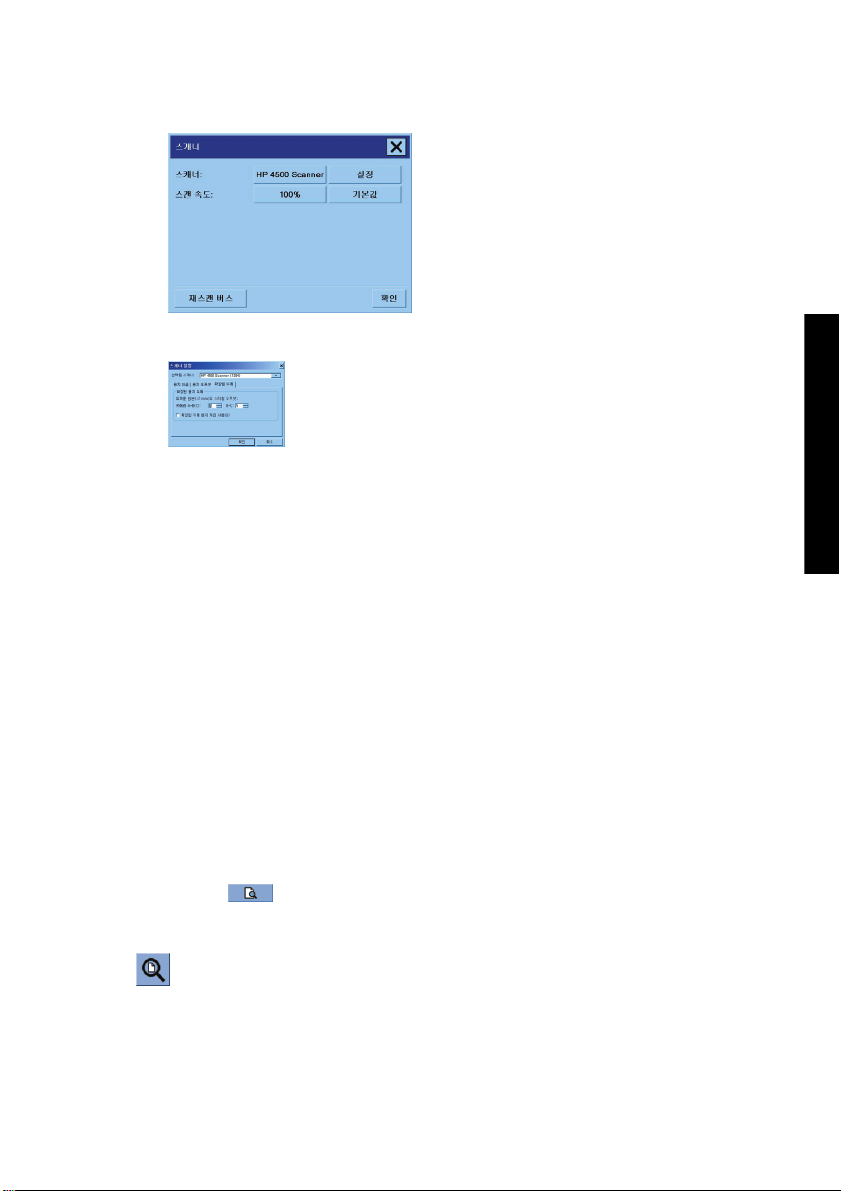
3.
스캐너 대화 상자에서 설정 버튼을 누릅니다.
4.
확장 두께 탭을 선택하고 '확장 두께 용지 처리 사용'이라는 상자를 선택합니다.
5.
각 스캐너의 카메라 값을 변경합니다. 일반적으로는 양의 값만 사용할 수 있습니다.
6.
테스트 스캔을 실시한 후 라인이 올바로 만족스럽게 나타날 때까지 값을 다시 조정합니다.
7.
설정을 승인하려면 OK를 클릭합니다.
만족스러운 결과가 될 때까지 이 절차를 반복합니다.
삽입 슬롯 높이를 정상 위치로 되돌리려면
1.
삽입 슬롯에서 모든 용지를 제거합니다.
2.
자동 두께 조정
3.
삽입 슬롯이 저절로 조정되면서 멈출 때까지 아래쪽 화살표 키를 누르고 있습니다.
삽입 슬롯이 최소 높이 이상으로 설정된 상태에서 긴 시간 동안 놓아두지 마십시오. 스캐너는 자동 조정
절차를 정기적으로 실시하지만 그것은 삽입 슬롯 높이가 최소값인 경우에 한해서입니다.
제어 키를 누릅니다.
사용 방법
복사물 미리보기
미리보기 기능을 사용하면 문서 크기 및 여백을 육안으로 제어하고 이미지 상의 용지 프레임을 다시 조정
하거나 재배치할 수 있습니다. 크기는 복사 탭 대화 상자에서 설정한 크기에 따라 결정됩니다. 미리보기
창에서 용지 프레임의 크기와 두께는 입력 크기, 출력 크기 및 여백 설정에 따라 결정됩니다.
미리보기 버튼
모두 확대/축소
KOWW
을 눌러 새 미리보기를 표시합니다.
복사물 미리보기
13
Page 20
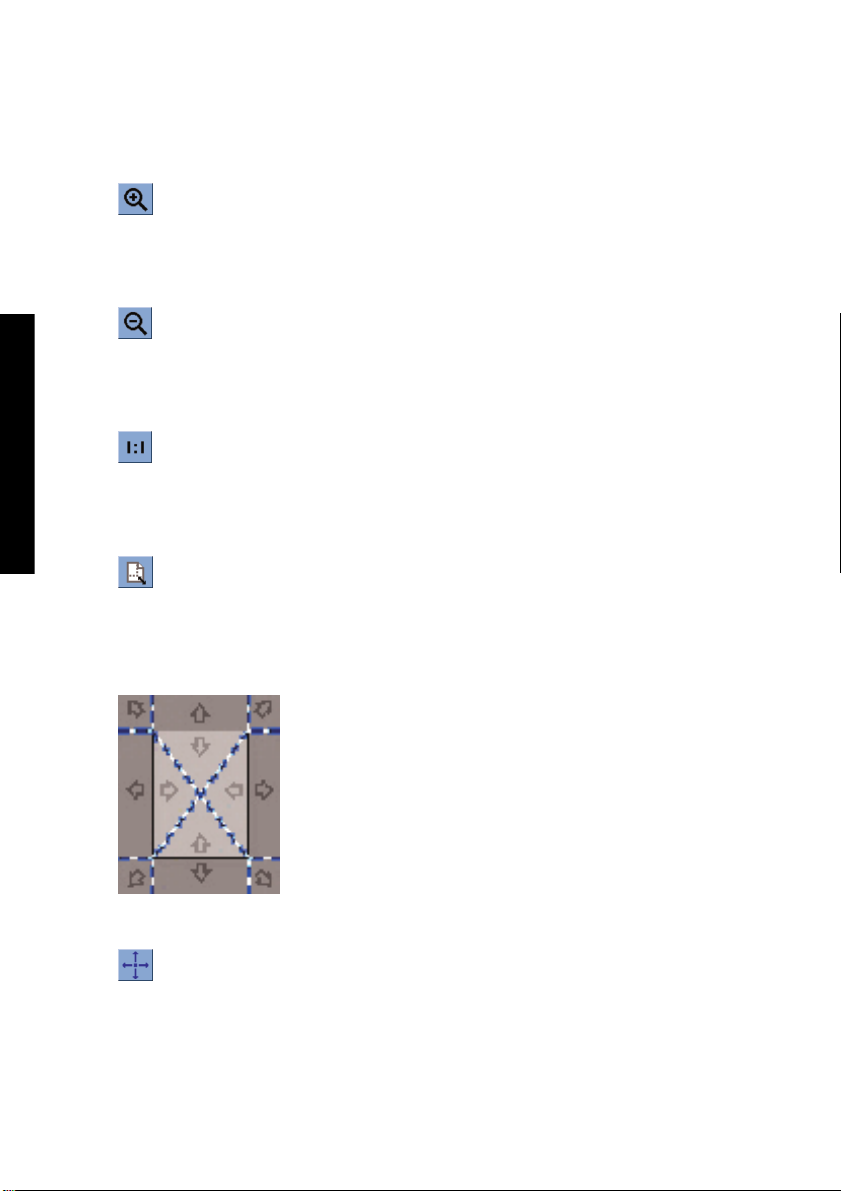
사용 방법
크기와 여백을 설정할 때는 전체 이미지를 볼 수 있어야 합니다. 이미지가 미리보기 창에 딱 맞도록 크기
를 조정합니다.
확대
확대 축은 미리보기 창의 중앙에 있습니다. 필요한 상세 수준이 될 때까지 확대 버튼을 계속 누릅니다.
축소
축소 축은 미리보기 창의 중앙에 있습니다. 필요한 상세 수준이 될 때까지 축소 버튼을 계속 누릅니다.
일대일 픽셀 보기
스캔된 픽셀 하나가 화면 픽셀 하나에 해당하는 이미지를 표시합니다.
용지 프레임 크기 조정
용지 프레임 크기 조정 도구는 비표준 용지 크기를 복사하는 데 특히 유용합니다.
용지 프레임 크기 조정 도구를 활성화하면 용지 프레임 주변의 공간이 여러 구역으로 분할됩니다. 한 구역
을 클릭하면 가장 가까운 프레임의 측면 또는 모서리 크기가 새 위치에 맞게 조정됩니다.
14
이동 도구
2 장 사용 방법
KOWW
Page 21
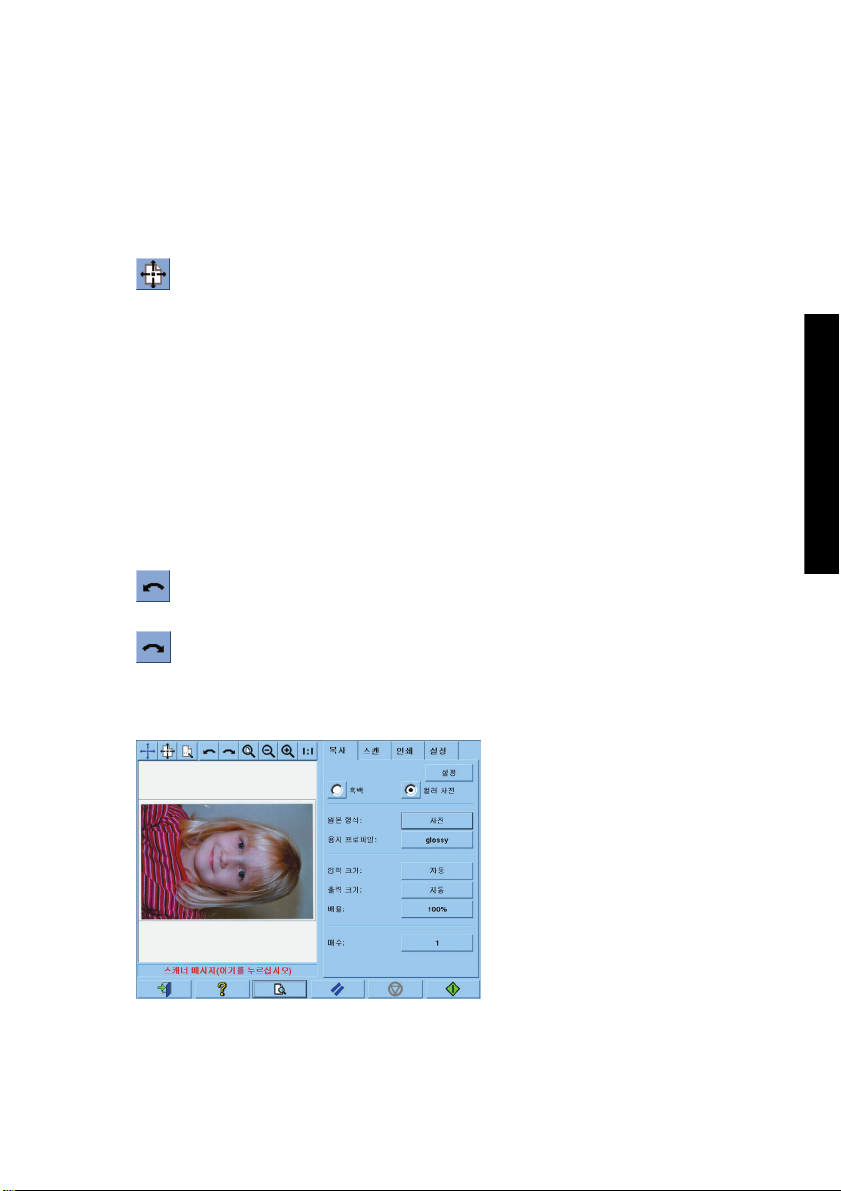
이미지를 일부가 중앙에 오거나 미리보기 창에 보이도록 이동합니다.
이미지를 이동하는 방법은 두 가지입니다.
●
이미지 창의 아무 위치로나 끌어 옵니다.
●
화면의 한 점을 건드리면 그 점이 미리보기 창의 중심이 됩니다.
용지 프레임 지정
미리보기 창에서 직접 용지 프레임을 지정하고 복사 영역을 가시적으로 설정할 수 있습니다.
프레임을 이동하는 방법은 세 가지입니다.
●
화면의 아무 위치로나 끌어 옵니다. 프레임을 눌러 이미지 위로 끌어 오면 됩니다.
●
화면의 한 점으 건드리면 그 점이 용지 프레임의 새로운 중심이 됩니다.
이 방법은 인쇄용 부분 테스트 영역을 만들 때 특히 유용합니다
주요 영역에 프레임을 연속적으로 신속하게 재배치할 수 있습니다.
●
모서리를 끌면 용지 프레임 크기가 달라지는데, 이것은 용지 프레임 크기 조정 도구 대신 사용할 수
있습니다.
. 이 방법을 사용하면 테스트하려는
왼쪽 정렬 및 오른쪽 정렬
사용 방법
KOWW
미리보기 창에서 원본이 비뚤어지게 나타납니다. 원본을 다시 가져올 필요는 없습니다. 정렬 버튼을 눌러
이미지를 용지 프레임과 정렬합니다.
복사물 미리보기
15
Page 22
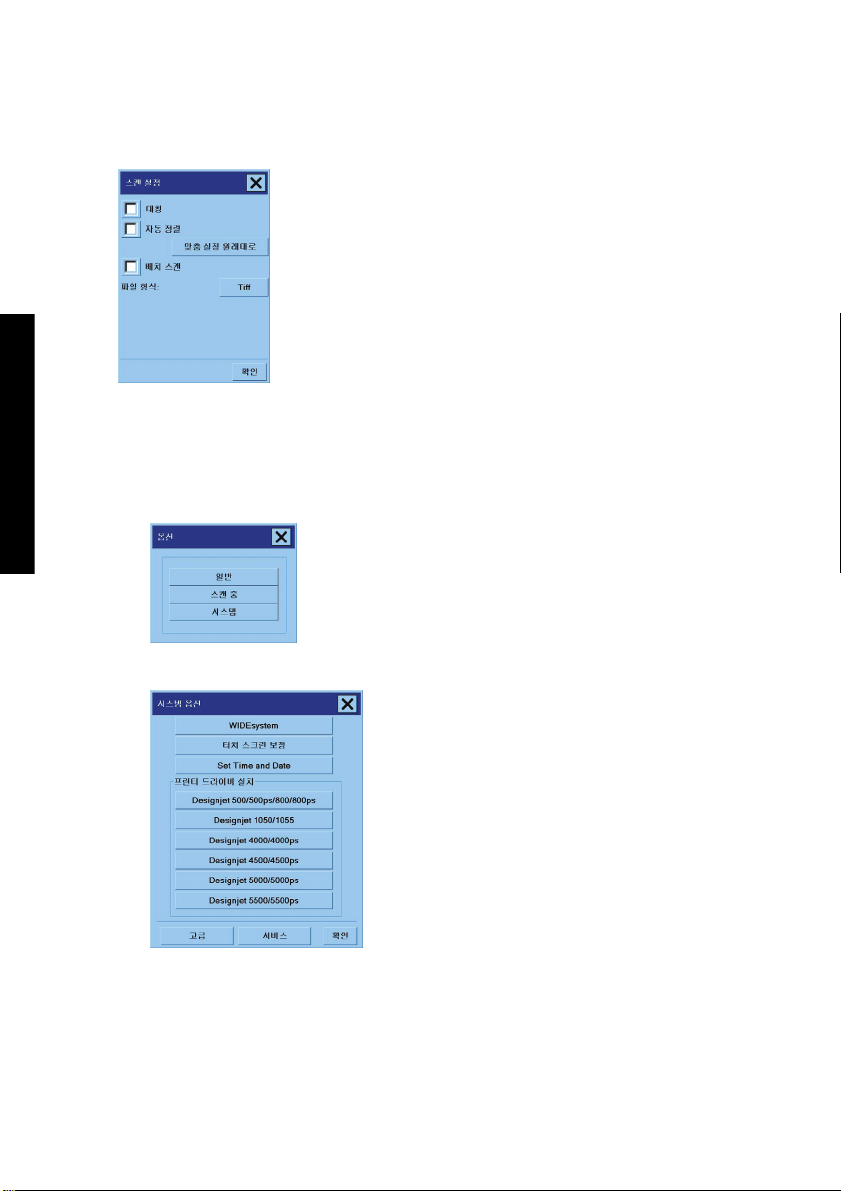
사용 방법
새 프린터 추가
아니면 복사 탭 또는 스캔 탭에서 설정 버튼을 누르고 자동 정렬 옵션을 선택합니다. 그러면 이미지가 자
동으로 정렬됩니다. 결과가 마음에 들지 않으면 정렬 리셋 버튼을 누르고 확인을 누른 다음 왼쪽 정렬 및
오른쪽 정렬 버튼으로 직접 이미지를 정렬하십시오.
새 HP Designjet 프린터를 스캐너 소프트웨어의 프린터 목록에 추가하려면
1.
설정 탭에서 옵션 버튼을 누릅니다.
2.
시스템 버튼을 누릅니다.
16
3.
추가하려는 프린터의 이름이 있는 버튼을 누릅니다.
4.
화면에 나타나는 지침을 따릅니다.
2 장 사용 방법
KOWW
Page 23
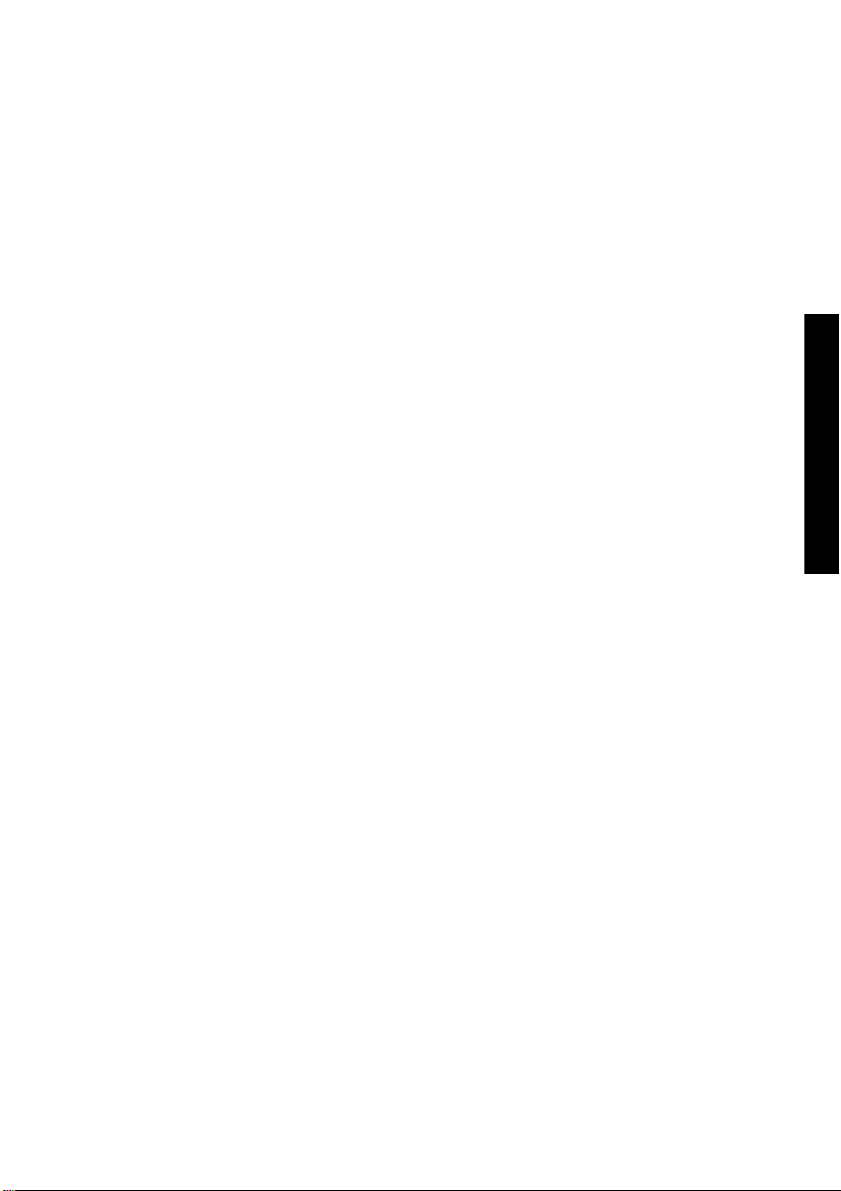
CD 또는 DVD에 파일 저장
HP Designjet은 다른 저장 매체에 쓸 때처럼 간편한 방법으로 CD나 DVD에 쓸 수 있습니다.
1.
빈 CD 또는 DVD를 터치스크린의 CD/DVD 드라이브에 넣습니다. 일부를 사용한 CD나 DVD라도 '닫
히지' 않았다면 쓸 수 있습니다.
2.
정상적인 스캔 또는 복사 단계를 수행하되 파일은 E: 드라이브(CD/DVD 드라이브)로 전송합니다.
3.
작업이 끝나면 디스크는 자동으로 빠져나옵니다. 아니면 드라이브의 꺼내기 버튼을
디스크가 나오는 데에는 45초 정도가 걸립니다.
내 컴퓨터에서 공유 폴더에 액세스
스캐너 시스템은 네트워크의 다른 컴퓨터에서 액세스할 수 있는 공유 폴더 D:\images를 제공합니다. 스캐
너 시스템의 다른 폴더들은 보안을 위해서 네트워크를 통해 액세스할 수 없습니다. 따라서 스캔한 이미지
를 다른 컴퓨터에서 보려면 D:\images에 저장해야 합니다.
네트워크 연결을 구축하려면 스캐너 시스템의 IP 주소를 알아야 합니다. IP 주소는 스캐너의 터치스크린
에서 다음과 같이 확인할 수 있습니다.
1.
터치스크린에서 설정 탭을 누릅니다.
2.
설정 탭에서 옵션 버튼을 누릅니다.
3.
옵션 대화 상자에서 일반 버튼을 누릅니다.
4.
일반 대화 상자에서 정보 버튼을 누릅니다.
5.
정보 상자의 내용 중에서 스캐너의 IP 주소를 찾습니다.
Windows XP에서 공유 폴더에 액세스
1.
컴퓨터 바탕화면에서 내 네트워크 환경을 더블 클릭합니다.
2.
네트워크 환경 창에서 네트워크 환경 추가를 더블 클릭합니다.
3.
네트워크 환경 추가 마법사 창에서 다른 네트워크 위치 선택을 클릭한 후 다음 을 클릭합니다.
4.
인터넷 또는 네트워크 주소 필드에 http://scanner_ip/images를 입력하고(여기서 scanner_ip는 스캐
너 시스템의 IP 주소) 다음을 클릭합니다.
5.
이 컴퓨터에서 폴더를
다음에 공유 폴더에 액세스할 때 내 네트워크 환경을 두 번 클릭하면 네트워크 환경 창에 새 폴더가 나타납
니다. 앞으로 간편하게 액세스하려면 폴더를 바탕화면으로 끌어다 놓습니다.
참조할 때 사용할 이름을 임의대로 입력하고 다음을 클릭합니다.
눌러 꺼냅니다.
사용 방법
KOWW
Windows 2000에서 공유 폴더에 액세스
1.
컴퓨터 바탕화면에서 내 네트워크 환경을 더블 클릭합니다.
2.
네트워크 환경 창에서 네트워크 환경 추가를 더블 클릭합니다.
CD 또는 DVD에 파일 저장
17
Page 24
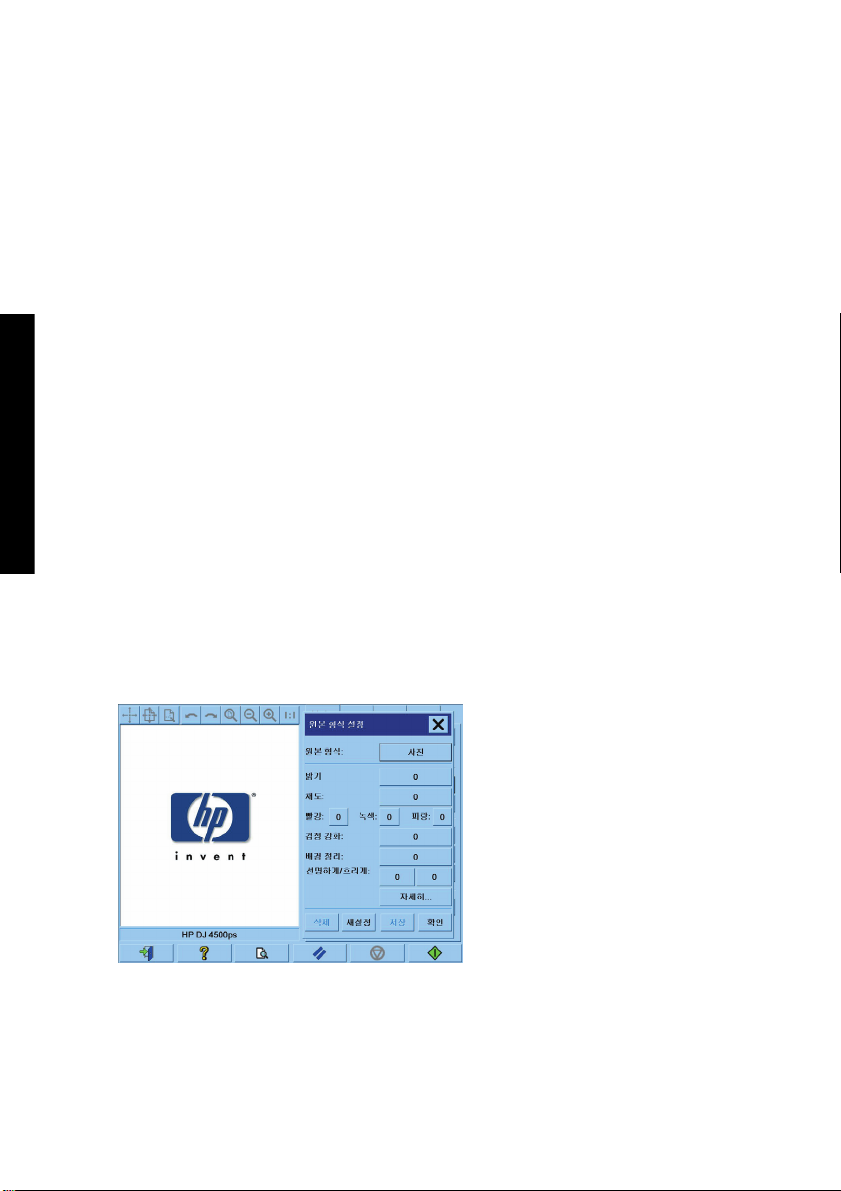
사용 방법
색상 조정
3.
네트워크 환경 추가 마법사 창에 http://scanner_ip/images를 입력하고(여기서 scanner_ip는 스캐너
시스템의 IP 주소) 다음을 클릭합니다.
4.
이 컴퓨터에서 폴더를 참조할 때 사용할 이름을 임의대로 입력하고 마침을 클릭합니다.
다음에 공유 폴더에 액세스할 때 내 네트워크 환경 을 두 번 클릭하면 네트워크 환경 창에 새 폴더가 나타납
니다. 앞으로 간편하게 액세스하려면 폴더를 바탕화면으로 끌어다
놓습니다.
Windows 98에서 공유 폴더에 액세스
1.
컴퓨터 바탕화면에서 내 컴퓨터를 더블 클릭합니다.
2.
내 컴퓨터 창에서 웹 폴더를 더블 클릭합니다.
3.
웹 폴더 창에서 웹 폴더 추가 를 더블 클릭합니다.
4.
웹 폴더 추가 창에 http://scanner_ip/images를 입력하고(여기서 scanner_ip는 스캐너 시스템의 IP 주
소) 다음을 클릭합니다.
5.
이 컴퓨터에서 폴더를 참조할 때 사용할 이름을 임의대로 입력하고 마침을 클릭합니다.
다음에 공유 폴더에 액세스할 때 내 컴퓨터를 더블 클릭한 다음 웹 폴더 를 클릭하면 웹 폴더 창에 새 폴더
가 나타납니다. 앞으로 간편하게 액세스하려면 폴더를 바탕화면으로 끌어다 놓습니다.
Mac OS X에서 공유 폴더에 액세스
1.
이동 메뉴에서 서버 연결 옵션을 선택합니다.
2.
서버 연결 창에 http://scanner_ip/images를 입력하고(여기서 scanner_ip는 스캐너 시스템의 IP 주
소) 다음을 클릭합니다.
복사 또는 스캔 탭에서 원본 종류 버튼을 누르면 스캔한 이미지의 색상을 조정할 수 있는 다양한 옵션이
원본 종류 설정 상자에 표시됩니다.
18
변경 내용을 저장하려면 저장 버튼을 누릅니다.
2 장 사용 방법
KOWW
Page 25
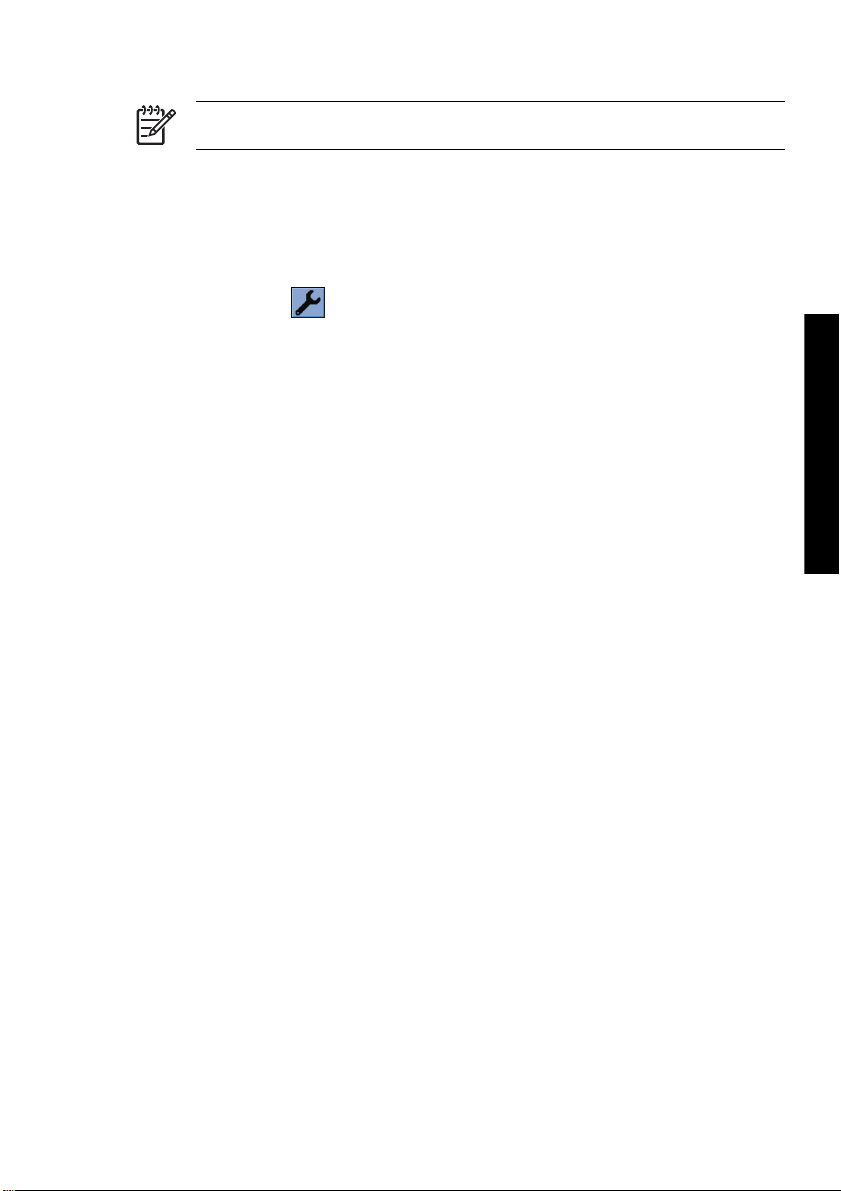
주 변경 내용은 현재 용지 프로파일에 저장됩니다.
스캐너 계정 활성화 또는 비활성화
1.
설정 탭을 누릅니다.
2.
계정 버튼을 누릅니다.
3.
필요하면 도구 버튼
4.
사용 통계 상자에서
●
현재 계정(이름이 상자에 표시되어 있음)을 삭제하려면 삭제 버튼을 누릅니다.
●
새 계정을 만들려면 새로 만들기 버튼을 누른 후 새 계정 이름을 입력합니다. 새 계정이 자동으
로 현재 계정이 됩니다.
●
현재 계정의 이름을 변경하려면 이름 변경 버튼을 누릅니다.
●
현재 계정을 재설정하려면 리셋 버튼을 누릅니다.
위 버튼 중 어느 것을 누르더라도 관리자 암호를 대라는 메시지가 나타납니다.
을 누릅니다.
복사본 정리
1.
인쇄 탭을 누릅니다.
2.
목록에 추가 버튼을 누릅니다.
3.
확인란을 사용하여 인쇄할 파일을 여러 개 선택합니다.
4.
세트 수 버튼을 누르고 인쇄할 복사본 수를 선택합니다.
5.
인쇄 버튼을 누릅니다.
선택한 파일들이 한 세트가 되어 선택한 횟수만큼 인쇄됩니다.
모든 숫자가 0으로 설정됩니다.
사용 방법
유리 청소
1.
2.
3.
4.
KOWW
스캐너 전원을 끄고 전원 케이블을 분리합니다.
스캐닝 영역 덮개 양쪽에 있는 삽입 슬롯 부근의 손잡이 버튼 두개를 아래로 밉니다. 스캐닝 영역 덮
개의 잠금 구조가 해제됩니다.
두 손잡이 버튼을 아래로 누른 상태에서 자유로운 손가락을 삽입 슬롯에 넣고 스캐닝 영역 덮개를 뒤
집어 엽니다. 스캐닝 영역이 드러나 청소를 할 수 있는
이물질이 섞이지 않은 순한 유리 전용 세제를 보푸라기 없는 천에 묻혀 유리 판을 조심스럽게 닦아냅
니다.
상태가 됩니다.
스캐너 계정 활성화 또는 비활성화
19
Page 26

주의 연마제, 아세톤, 벤젠, 기타 이러한 화학 물질이 들어 있는 액체는 사용하지 마십시
오. 스캐너의 유리 판이나 다른 부분에 액체를 직접 뿌리지 마십시오.
유리 판의 수명은 사용하는 용지 종류에 따라 달라집니다. 마일라 같은 마모성 용지를 사용
하면 품질이 훨씬 빨리 저하되는데, 이 경우 유리 판 교체는 고객의 책임입니다.
5.
유지보수 키트와 함께 제공된 것과 같이 보푸라기가 없고 깨끗하고 마른 별도의 천으로 유리를 완전
히 건조시킵니다.
절전 및 해제 타이머 설정
1.
설정 탭을 누릅니다.
2.
옵션 버튼을 누릅니다.
3.
사용 방법
시스템 버튼을 누릅니다.
4.
WIDEsystem 버튼을 누릅니다.
●
자동 켜짐 기능을 활성화하려면 켜짐 열에서 날짜 확인란을 선택합니다.
시간을 수정하려면 시간 자리수를 선택하고 위아래 버튼을 누른 다음 분 자리수를 선택하고 같
은 과정을 반복합니다. AM 또는 PM을 선택하고 위아래 버튼을 누릅니다.
●
자동 켜짐 기능을 끄려면 꺼짐
니다.
5.
변경 내용을 확인하려면 적용 버튼을 누르고, 변경 내용을 확인한 다음 WIDEsystem을 종료하려면
확인 버튼을 누릅니다.
열에서 날짜 확인란을 선택한 다음 위의 설명대로 시간을 설정합
20
2 장 사용 방법
KOWW
Page 27

3
문제점
아래 설명한 내용 외에 스캐너와 관련된 문제점을 발견하면 스캐너 온라인 지침에서 자세한 내용을 확인
하십시오.
●
진단 표시등이 켜지는 문제
●
대기 표시등이 켜지는 문제
●
대기 및 진단 표시등이 모두 켜지는 경우
●
스캐너에 경고 메시지가 표시되는 문제
●
스캐너 소프트웨어 언어가 잘못된 경우
●
스캐너 소프트웨어가 시작되지 않는 경우
●
컴퓨터가 CD 또는 DVD를 인식하지 못하는 경우
●
용지 프로파일을 생성할 수 없는 경우
●
스캔한 이미지에 얼룩이 나타나는 경우
KOWW 21
문제점
Page 28

진단 표시등이 켜지는 문제
스캐닝 영역을 청소해 주어야 할 때 켜지는 경우가 대부분입니다. 온라인 지침에 나오는 일상적인 유지보
수 절차를 청소와 함께 실시합니다. 유지보수 절차가 끝나면 스캐너를 다시 시작합니다.
표시등이 계속 깜박거리면 카메라 위치 오류일 수도 있습니다. 이 경우에는 HP 지원 서비스로 문의하십시
오.
대기 표시등이 켜지는 문제
문제점
스캐너를 다시 조정해야 하지만 그렇게 할 수 없는 상태임을 나타냅니다. 스캐너에서 용지를 모두 꺼내고
삽입 슬롯의 높이가 최소로 설정되어 있는지 확인한 후 표시등이 꺼지기를 기다립니다.
대기 및 진단 표시등이 모두 켜지는 경우
이 경우에는 대기 표시등을 무시하고 진단 표시등 문제만 해결합니다. 진단 표시등이 켜지는 문제을(를)
참조하십시오.
22
3 장 문제점
KOWW
Page 29

스캐너에 경고 메시지가 표시되는 문제
다음과 같은 경우 스캐너에서 유지보수를 수행하도록 권장합니다.
●
스캐너 유지보수를 30일 동안 실행하지 않았습니다.
●
램프 품질이 좋지 않습니다. 이 때 필터도 교체해야 합니다.
●
유리 판 품질이 좋지 않습니다.
●
원본 배경 품질이 좋지 않습니다.
이러한 경고 중 하나가 표시되면 스캐너의 온라인 지침을 참조하여 권장되는 유지보수 절차를 확인하십시
오.
스캐너 소프트웨어 언어가 잘못된 경우
스캐너 소프트웨어 언어가 잘못된 경우에는 다음 방법으로 간단하게 변경할 수 있습니다.
1.
설정 탭에서 옵션 버튼을 누릅니다.
2.
시스템 버튼을 누릅니다.
3.
고급 버튼을 누르고 관리자 비밀번호를 입력합니다.
4.
언어 변경 버튼을 누릅니다.
5.
원하는 언어를 선택합니다.
시스템이 종료되었다 다시 시작하는 동안 잠시 기다려야 합니다.
스캐너 소프트웨어가 시작되지 않는 경우
터치스크린을 켰을 때 스캐너 시스템 소프트웨어가 시작되지 않으면 꼈다가 다시 켭니다.
그래도 시작되지 않으면 스캐너 시스템과 함께 제공되는 '시스템 복구' DVD를 사용하여 소프트웨어를 다
시 설치해야 할 수도 있습니다.
1.
시스템이 켜진 상태에서 시스템 복구 DVD를 DVD 드라이브에 넣습니다.
2.
터치스크린을 껐다가 다시 켭니다.
3.
화면에 나타나는 지침을 따릅니다.
4.
소프트웨어가 다시 설치되면 DVD를
5.
터치스크린이 다시 시작되면 포인터 위치를 보정하라는 메시지가 나타납니다. 세 번 나타나는 대상
을 눌러 위치를 보정합니다. 일관적이고 양호한 보정을 위해서는 정상적인 위치에 서서 터치스크린
을 작동할 때 일반적으로 사용하는 포인터(손가락 또는 기타 물체)를 사용해야 합니다.
6.
세 가지 대상을 누르면 터치스크린을 아무 곳이나 누르라는
스러우면 예 버튼을 누릅니다. 시스템을 다시 시작하라는 메시지가 나타나면 아니오를 누릅니다.
꺼내고 터치스크린을 다시 시작하라는 메시지가 나타납니다.
문제점
메시지가 나타납니다. 보정 결과가 만족
KOWW
스캐너에 경고 메시지가 표시되는 문제
23
Page 30

7.
언어 선택 화면이 나타납니다. Designjet 스캔 응용 프로그램에 사용할 언어를 선택합니다. 터치스크
린은 선택한 언어로 자동으로 다시 시작됩니다.
8.
운영 체제가 다시 로드되도록 기다립니다. 터치스크린에 Designjet 스캔 응용 프로그램의 복사 탭이
표시되면 절차가 완료된 것입니다.
컴퓨터가 CD 또는 DVD를 인식하지 못하는 경우
스캐너에서는 ISO 9660 표준 및 Joliet 확장과 호환되는 CD 및 DVD를 만듭니다. 이 표준은 널리 지원되지
만 모든 컴퓨터에서 읽혀 진다고 보장할 수는 없습니다.
용지 프로파일을 생성할 수 없는 경우
스캐너와 프린터가 둘 다 켜져 있으며 정상 작동 준비가 되어 있는지 확인합니다.
스캔한 이미지에 얼룩이 나타나는 경우
문제점
화면에서 이미지를 미리 볼 때 이 문제가 나타나면 유리가 더럽거나 긁힌 자국 때문일 수 있습니다. 먼저
유리를 청소해 보십시오(
유리 청소 참조). 문제가 계속되면 유리를 교체해야 할 수도 있습니다.
24
3 장 문제점
KOWW
Page 31

4
법적 정보
●
전세계 제한 보증 - HP Designjet 820mfp 스캐너
Regulatory notices
●
DECLARATION OF CONFORMITY
●
KOWW 25
법적 정보
Page 32
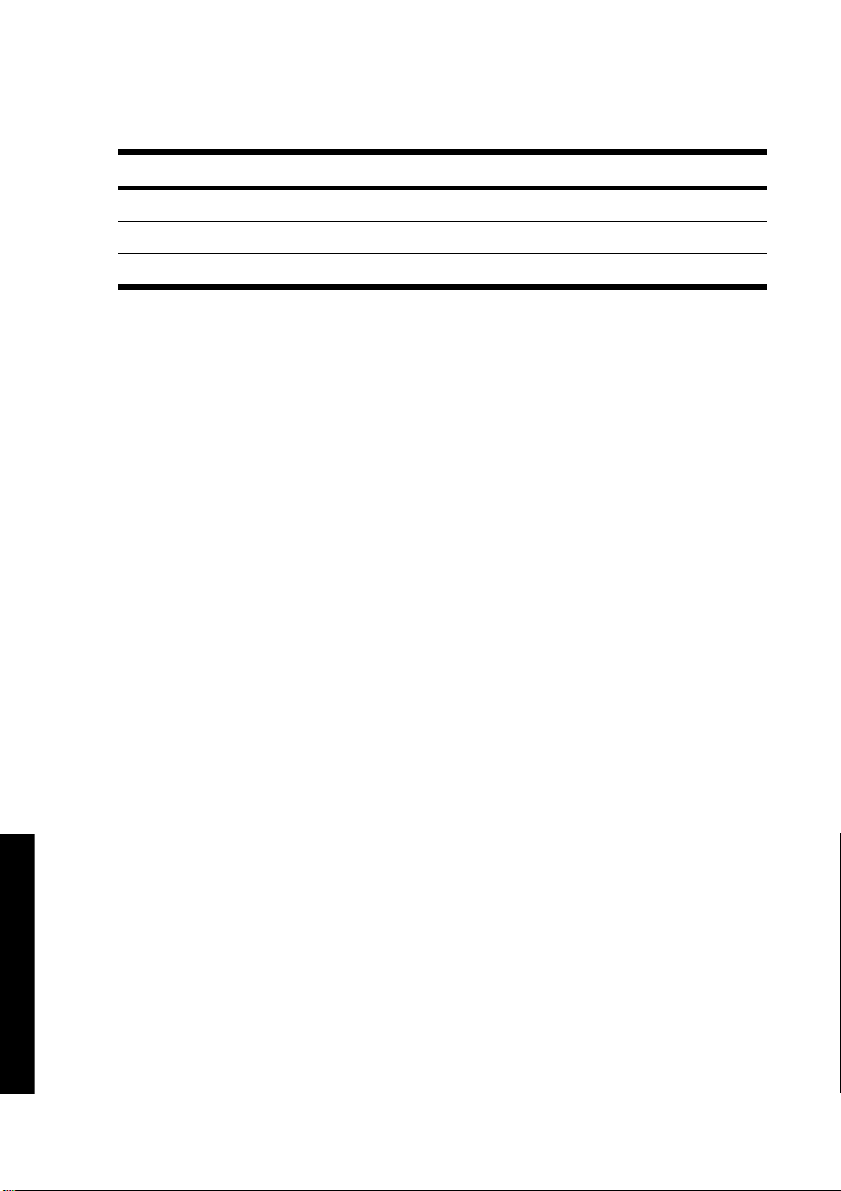
전세계 제한 보증 - HP Designjet 820mfp 스캐너
HP 제품 제한 보증 기간
스캐너 1년(고객의 구입일로부터)
터치스크린 1년(고객의 구입일로부터)
소프트웨어 90일(고객의 구입일로부터)
A. HP 제한 보증 연장
1.
본 HP(Hewlett-Packard) 제한 보증은 최종 사용자인 귀하에게 제조업체인 HP로부터의 명시적 제한
보증 권한을 부여합니다. 또한 귀하는 해당 지역 법률이나 HP와의 특별한 서면 계약 하에서 다른 법
적 권한을 가질 수도 있습니다.
2.
HP는 위의 지정된 기간 동안 위에서 지정한 HP 제품이 일반적인 사용 시 재료 및 제조상의 하자가
없음을 보증합니다. 제한 보증 기간은 구입일로부터
짜가 기입된 판매 영수증 또는 배달 영수증은 구입일 증명서가 됩니다. 보증 서비스를 받기 위한 조
건으로서 고객은 구입일을 증명할 수 있어야 합니다. 고객은 제한 보증 기간 동안 HP 제품을 수리 또
는 교체해야 하는 경우 이 문서의 내용에 따라 보증 서비스를 받을 수 있는 자격이 부여됩니다.
3.
소프트웨어 제품의 경우, HP 제한 보증은 프로그래밍 명령을 실행하지 못하는 경우에만 적용됩니
다. HP는 제품의 작동에 고장이나 오류가 전혀 없음을 보장하지는 않습니다.
4.
HP의 제한 보증은 다음의 경우에는 적용되지 않습니다.
a.
오용, 부적절한 유지보수 또는 변경의 결과로 문제가 발생한 제품
b.
HP에서 제공되거나 지원되지 않은 타사 소프트웨어, 인터페이스, 용지, 부품 또는 소모품
c.
d.
클리닝 및 예방 유지보수 서비스(예방 유지보수 키트에 들어 있는 부품과 HP 서비스 엔지니어 방문
포함)와 같은 HP Designjet 820mfp 스캐너의 일상적인 유지보수 작업은 HP 제한 보증에 포함되지
않습니다.
5.
고객은 데이터의 파손, 변조 또는 손실을 대비하여 터치스크린의 하드 디스크 또는 기타 저장 장치
에
하고 모든 기밀, 소유 또는 개인 정보를 제거해야 합니다. HP는 고객이 터치스크린의 하드 디스크 또
는 기타 저장 장치에 저장한 모든 파일의 손실 또는 손상에 대해 어떠한 책임도 지지 않습니다. HP는
손실된 파일 또는 데이터의 복구를 책임지지 않습니다.
사양을 벗어난 작동
제품
일반적인 사용으로 마모가 일어나는 흰색 백그라운드 및 유리판 제품
저장된 데이터를 정기적으로 백업해야 합니다. 수리를 위해 장치를 반송하기 전에 데이터를 백업
시작됩니다. 고객의 제품 구입일을 나타내는 날
법적 정보
26
4 장
법적 정보
KOWW
Page 33
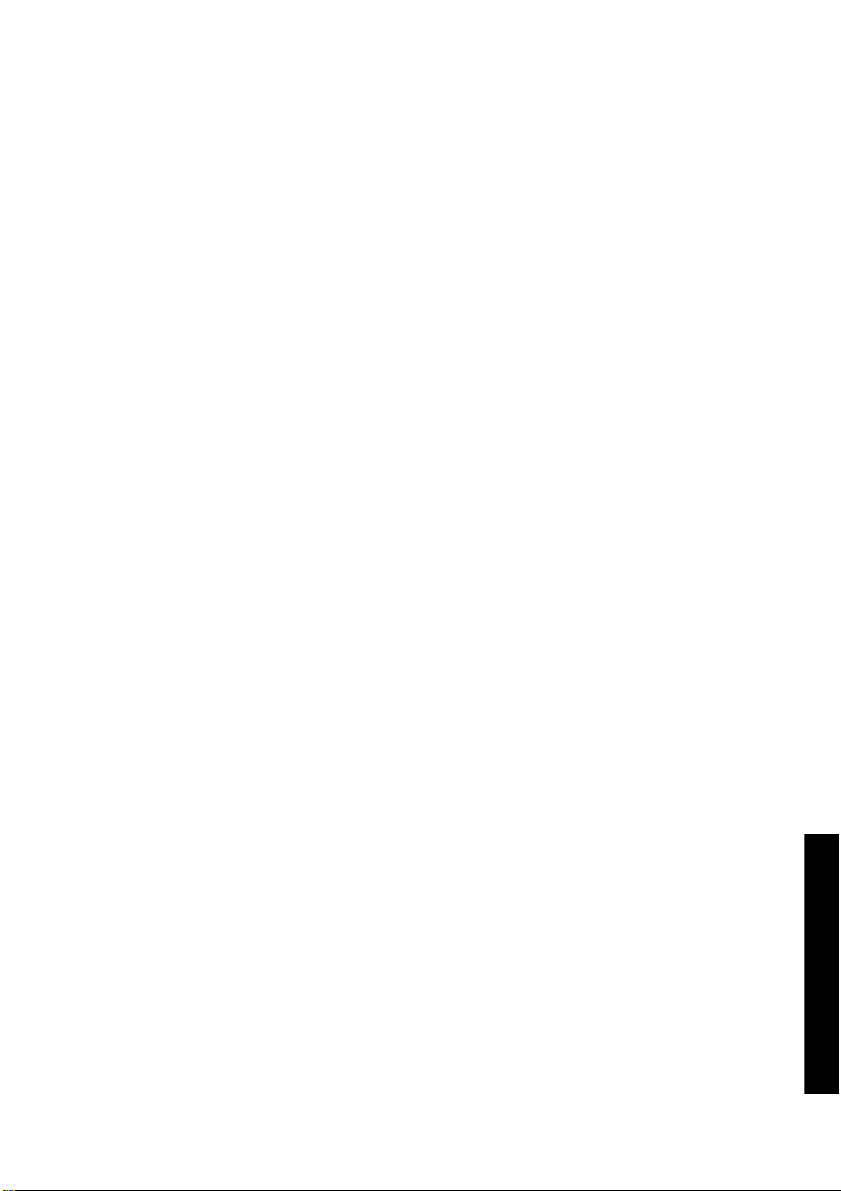
6.
결함이 있는 HP 제품에 대한 유일한 보상은 다음과 같습니다.
a.
제한 보증 기간 중에 HP는 이 제한 보증이 적용되는 결함이 있는 HP 소프트웨어 또는 소모품
을 교체해 드리며 결함이 있는 제품을 대신할 다른 제품을 고객에게 제공할 것입니다.
b.
제한 보증 기간 중에 HP는 HP 재량에 따라 결함이 있는 제품 또는 개별 부품을 현장에서 수리
교체할 것입니다. 개별 부품을 교체하기로 한 경우 HP는 고객에게 (i) 결함 있는 부품을
하거나
대신할 교체 부품 및 (ii) 원격 부품 설치 지원(필요할 경우)을 제공합니다.
c.
HP에서 이 제한 보증이 적용되는 결함 제품을 수리하거나 교체할 수 없는 경우, HP는 제품 결
함에 대한 정보를 받은 후 합당한 시간 내에 고객에게 해당 제품의 구입
다.
7.
고객이 결함이 있는 소모품, 용지, 하드웨어 제품 또는 개별 부품을 HP로 반송할 때까지 HP는 교체
하거나 환불할 의무가 없습니다. 이 제한 보증에 따라 제거된 모든 구성요소, 부품, 소모품, 미디어 또
는 하드웨어 제품은 HP의 자산이 됩니다. 위에서 언급했음에도 불구하고, HP는 고객에게 결함이 있
는 제품 반송 요청을 보류할
8.
별도로 명시하지 않은 경우 현지 법률에서 허용하는 범위까지, HP 제품은 새 재료를 사용하거나 성
능 및 신뢰성 면에서 새 재료와 같은 중고 재료와 신재료를 함께 사용하여 제조할 수 있습니다. HP는
제품을 (i) 수리 또는 교체되는 제품과 같은 제품이지만 사전에 사용되었을 수도 있는 제품 또는 (ii)
제조가 중단된 원 제품과 동급인 제품으로 수리 또는
9.
이 제한 보증은 모든 국가에서 적용될 수 있으며 HP 또는 HP 공인 서비스 공급업체에서 보증 서비스
를 제공하고 HP가 이 제한 보증에 명시된 내용에 따라 제품을 판매한 모든 국가에서 시행될 수 있습
니다. 그러나 보증 서비스의 사용 가능성 및 대응 시간은 국가마다 다를 수 있습니다. HP는 제품이 법
규정상의 이유로 작동하도록 지정되어 있지 않은 국가에서 제품을 사용할 수 있도록 하기 위
적 또는
해 제품의 형태, 치수 또는 기능을 변경하지 않습니다.
10.
명시된 제품이 HP 또는 공식 수입업체에 의해 배포되는 HP 서비스 기능의 경우 추가 서비스 계약을
체결할 수 있습니다.
11.
이 제한 보증서에 명시적으로 기술된 경우를 제외하고 현지법이 허용하는 범위 내에서, HP와 HP 협
본 HP 제품에 대해 어떠한 명시적 또는 암묵적 보증이나 조건도 하지 않으며, 특히 상품성,
력업체는
품질 만족도, 특정 목적에의 적합성에 대한 암묵적 보증이나 조건을 거부합니다.
12.
이 HP 제한 보증서의 적용 대상은 위에 설명된 HP 하드웨어 제품에 국한됩니다. 본 제한 보증은 온
라인, HP 프린터 제품 포장에 포함된 어떤 문서 또는 자료에 나오는 제한 보증 내용을 대신합니다
것입니다.
교체할 수 있습니다.
금액을 환불할 것입니
.
KOWW
B. 책임 한도
이 제한 보증서에 특별히 명시된 의무를 제외하고 현지법이 허용하는 범위 내에서, 어떠한 경우에도 HP
또는 HP 협력업체는 직접적, 간접적, 특수적, 우발적, 결과적 손상에 대해 책임을 지지 않으며, 이는 그러
한 손상이 계약이나 불법 행위 또는 기타 법적 이론에 근거하거나 HP가 그러한 손상의 가능성에 대해 사
전에 고지 받은 경우라도 상관 없이 적용됩니다.
C. 현지법
1.
이 제한 보증서는 특정한 법적 권리를 제공합니다. 또한 고객은 미국의 경우 주마다, 캐나다의 경우
지방마다, 그리고 전세계의 각 나라마다 다양한 기타 권리를 가질 수 있습니다. 전체 권리를 보려면
해당 주, 지방 또는 국가 법을 찾아보십시오.
2.
이 제한 보증서가 현지법과 일치하지 않을 경우 이 보증서는 현지법과 일치하는 한도까지 수정되어
적용됩니다. 이 제한
는 수정되지 않으며 귀하에게 이 제품을 판매하는 것에 적용되는 필수 법적 권리에 추가됩니다.
보증서에 포함된 보증 조건은, 법이 허용하는 경우를 제외하고는, 제외, 제한 또
전세계 제한 보증 - HP Designjet 820mfp 스캐너
법적 정보
27
Page 34
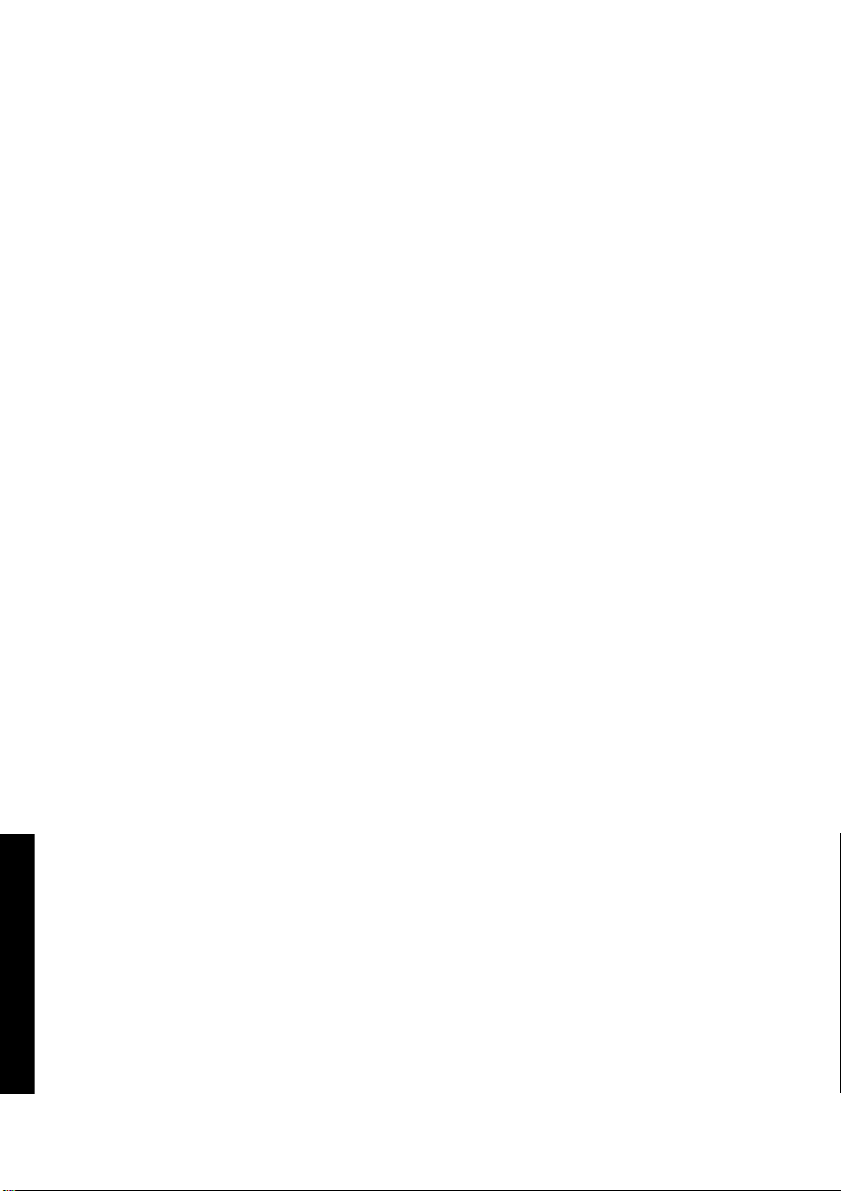
개정: 2006년 1월 25일
법적 정보
28
4 장 법적 정보
KOWW
Page 35
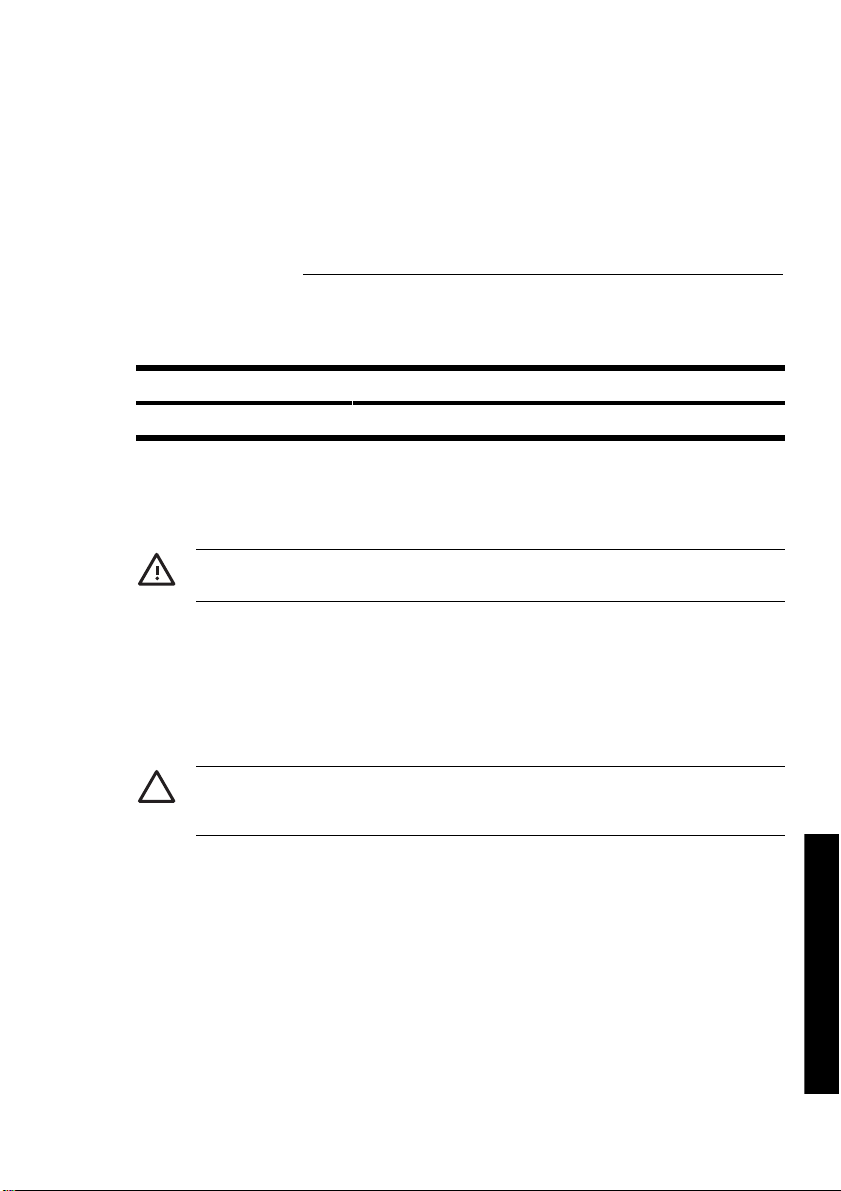
Regulatory notices
This HP product contains a lithium battery located on the main board of the touch screen that may
require special handling at the end of its life.
You can obtain current Material Safety Data Sheets for the ink systems used in the printer by mailing a
request to this address: Hewlett-Packard Customer Information Center, 19310 Pruneridge Avenue,
Dept. MSDS, Cupertino, CA 95014, U.S.A.
There is also a Web page:
Regulatory Model Number
For regulatory identification purposes, your product is assigned a Regulatory Model Number (RMN).
The Regulatory Model Number for your product is:
RMN Product number Product family
BCLAA-0503 Q6685X HP Designjet 820mfp
The Regulatory Model Number (RMN) should not be confused with the marketing name (HP Designjet
820mfp) or product number (Q6685X, where X is any single letter).
ELECTROMAGNETIC COMPATIBILITY (EMC)
경고! This is a class A product. In a domestic environment this product may cause radio
interference, in which case the user may be required to take adequate measures.
FCC statements (U.S.A.)
The U.S. Federal Communications Commission (in 47 cfr15.105) has specified that the following notices
be brought to the attention of users of this product.
http://www.hp.com/hpinfo/community/environment/productinfo/psis_inkjet.htm
Shielded cables
Use of shielded data cables is required to comply with the Class A limits of Part 15 of the FCC Rules.
주의 Pursuant to Part 15.21 of the FCC Rules, any changes or modifications to this
equipment not expressly approved by the Hewlett-Packard Company may cause harmful
interference and void the FCC authorization to operate this equipment.
This equipment has been tested and found to comply with the limits for a Class A digital device,
pursuant to part 15 of the FCC Rules. These limits are designed to provide reasonable protection
against harmful interference in a commercial environment. This equipment generates, uses, and can
radiate radio frequency energy and, if not installed and used in accordance with the instructions, may
cause harmful interference to radio communications. Operation of this equipment in a residential area is
likely to cause harmful interference, in which case users will be required to correct the interference at
their own expense.
KOWW Regulatory notices 29
법적 정보
Page 36
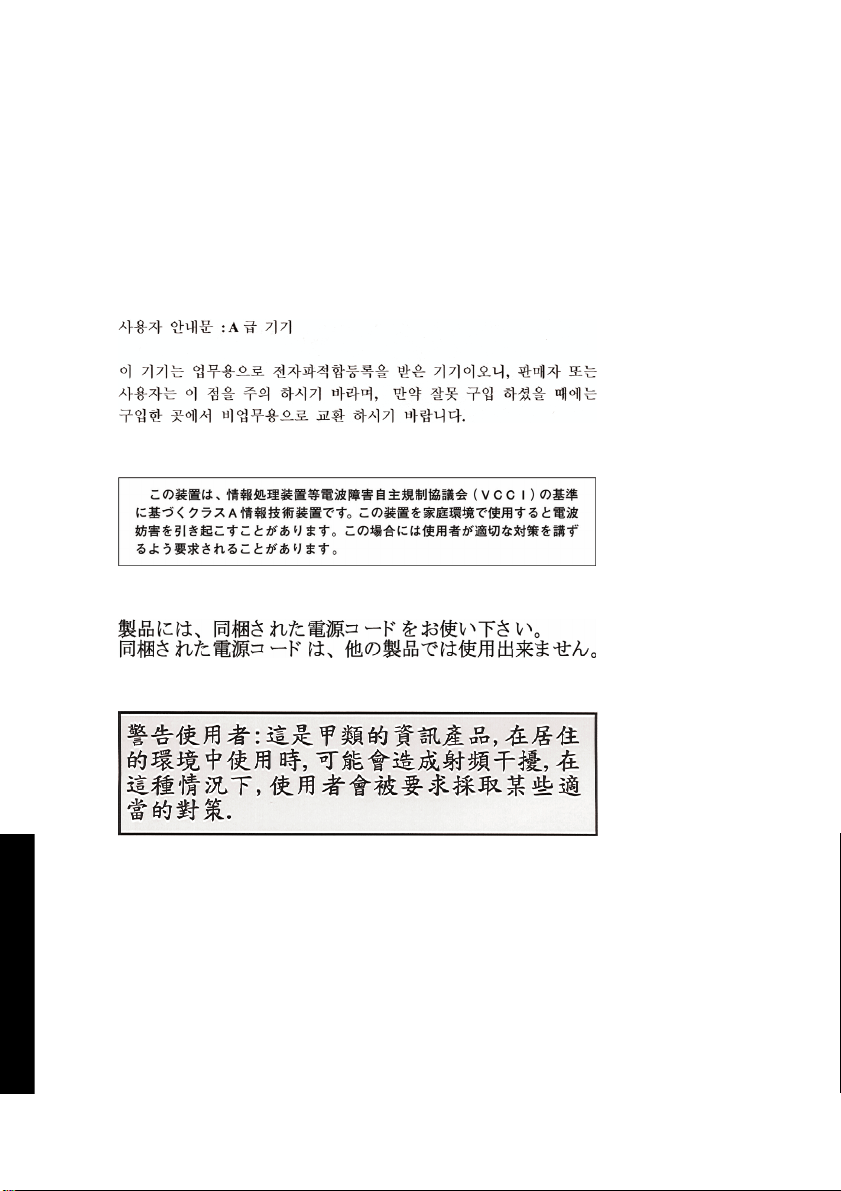
Normes de sécurité (Canada)
Le présent appareil numérique n'émet pas de bruits radioélectriques dépassant les limites applicables
aux appareils numériques de Classe A prescrites dans le réglement sur le brouillage radioélectrique
édicté par le Ministére des Communications du Canada.
DOC statement (Canada)
This digital apparatus does not exceed the Class A limits for radio noise emissions from digital
apparatus set out in the Radio Interference Regulations of the Canadian Department of
Communications.
Korean EMI statement
VCCI Class A (Japan)
Safety power cord warning
법적 정보
30
Taiwanese EMI statement
4 장 법적 정보
KOWW
Page 37
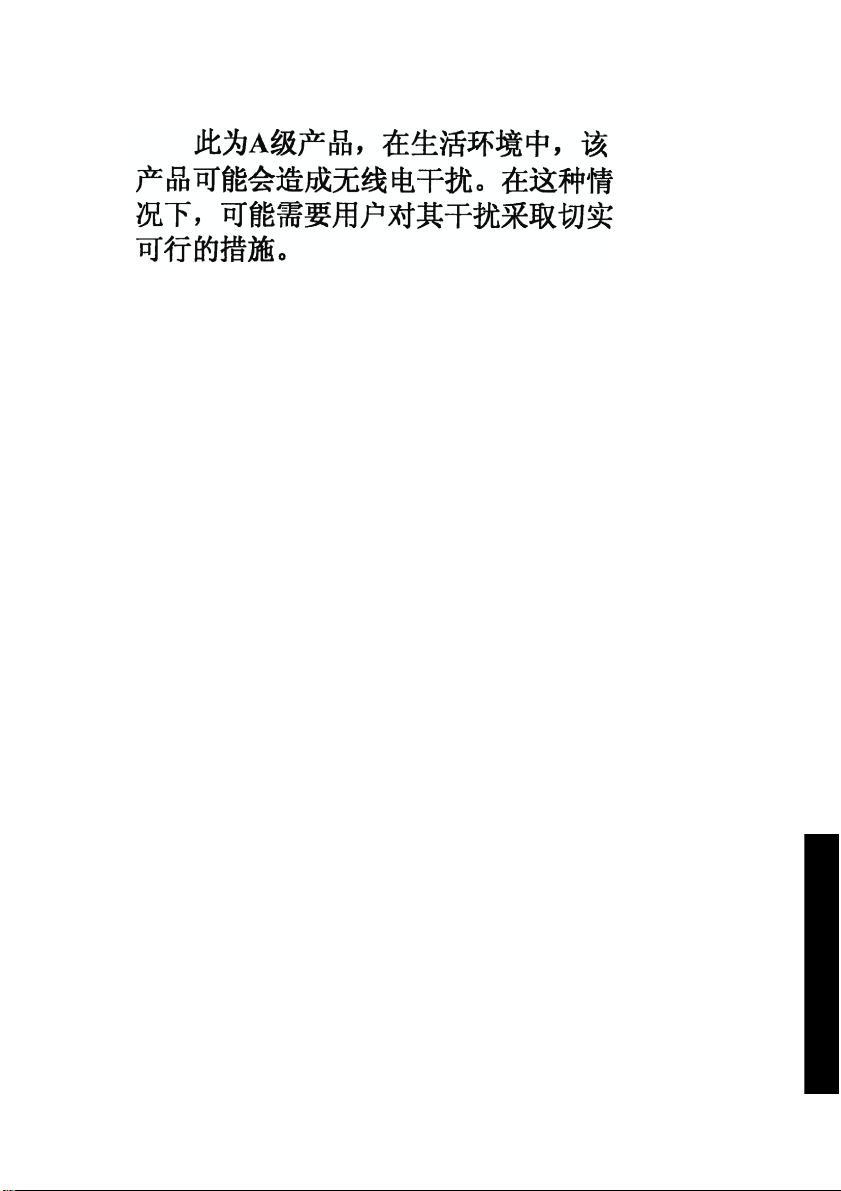
Chinese EMI statement
Sound
Geräuschemission (Germany) LpA < 70 dB, am Arbeitsplatz, im Normalbetrieb, nach DIN45635 T. 19.
KOWW Regulatory notices 31
법적 정보
Page 38
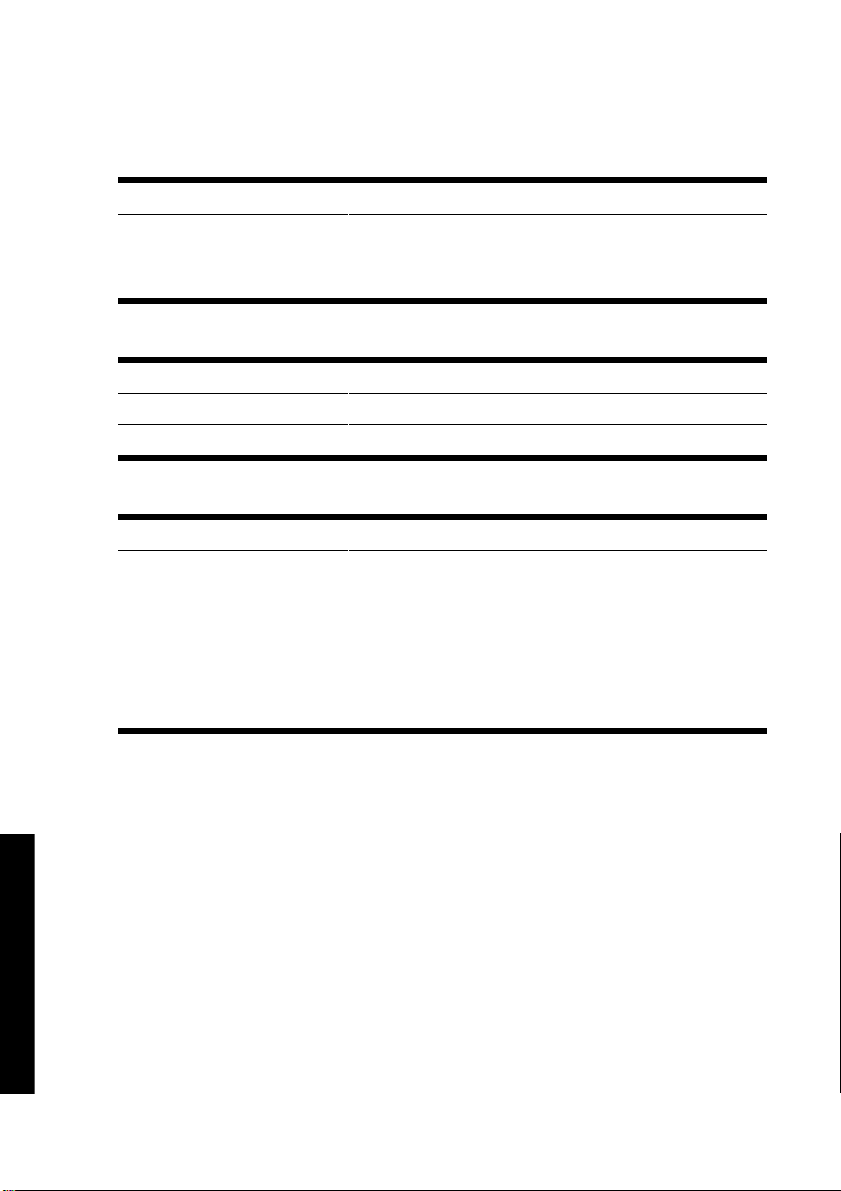
DECLARATION OF CONFORMITY
according to ISO/IEC Guide 22 and EN 45014
Supplier’s name:
Supplier’s address:
Hewlett-Packard Company
Avenida Graells, 501
08174 Sant Cugat del Vallès
Barcelona, Spain
declares that the product
Regulatory Model
Product family: HP Designjet 820mfp
Product options: All
(3)
: BCLAA-0503
conforms to the following product specifications
Safety: IEC 60950-1:2001 / EN 60950–1:2001
EMC: CISPR 22:1997+A1:2000+A2:2002 / EN 55022:1998+A1:2000+A2:2003 Class A
(1)
EN 55024:1998+A1:2001
+A2:2003
EN 61000-3-2:2000
EN 61000-3-3:1995+A1:2001
FCC Title 47 CFR, Part 15 Class A
(2)
법적 정보
32
4 장 법적 정보
KOWW
Page 39

Additional information
The product herewith complies with the requirements of the Low-Voltage Directive 73/23/EEC and the
EMC Directive 89/336/EEC, and carries the CE marking accordingly.
1. The product was tested in a typical configuration with HP Personal Computer systems and
peripherals.
2. This device complies with Part 15 of the FCC Rules. Operation is subject to the following two
conditions:
This device may not cause harmful interference.
●
● This device must accept any interference received, including interference that may cause
undesired operation.
3. The product is assigned a Regulatory Model Number which stays with the regulatory aspect of the
design. The Regulatory Model Number is the main product identifier in the regulatory
documentation and test reports; this number should not be confused with the marketing name or
the product numbers.
Josep-Maria Pujol
Hardware Quality Manager
Sant Cugat del Vallès (Barcelona)
June 27th, 2005
Local contacts for regulatory topics only
European contact: Hewlett-Packard GmbH, HQ-TRE, Herrenberger Strasse 140, 71034 Böblingen,
Germany.
United States contact: Hewlett-Packard Company, Corporate Product Regulations Manager, 3000
Hanover Street, Palo Alto, CA 94304, USA. Tel: 650-857-1501.
Australian contact: Hewlett-Packard Australia Ltd, Product Regulations Manager, 31–41 Joseph
Street, Blackburn, Victoria, 3130, Australia.
KOWW DECLARATION OF CONFORMITY 33
법적 정보
Page 40
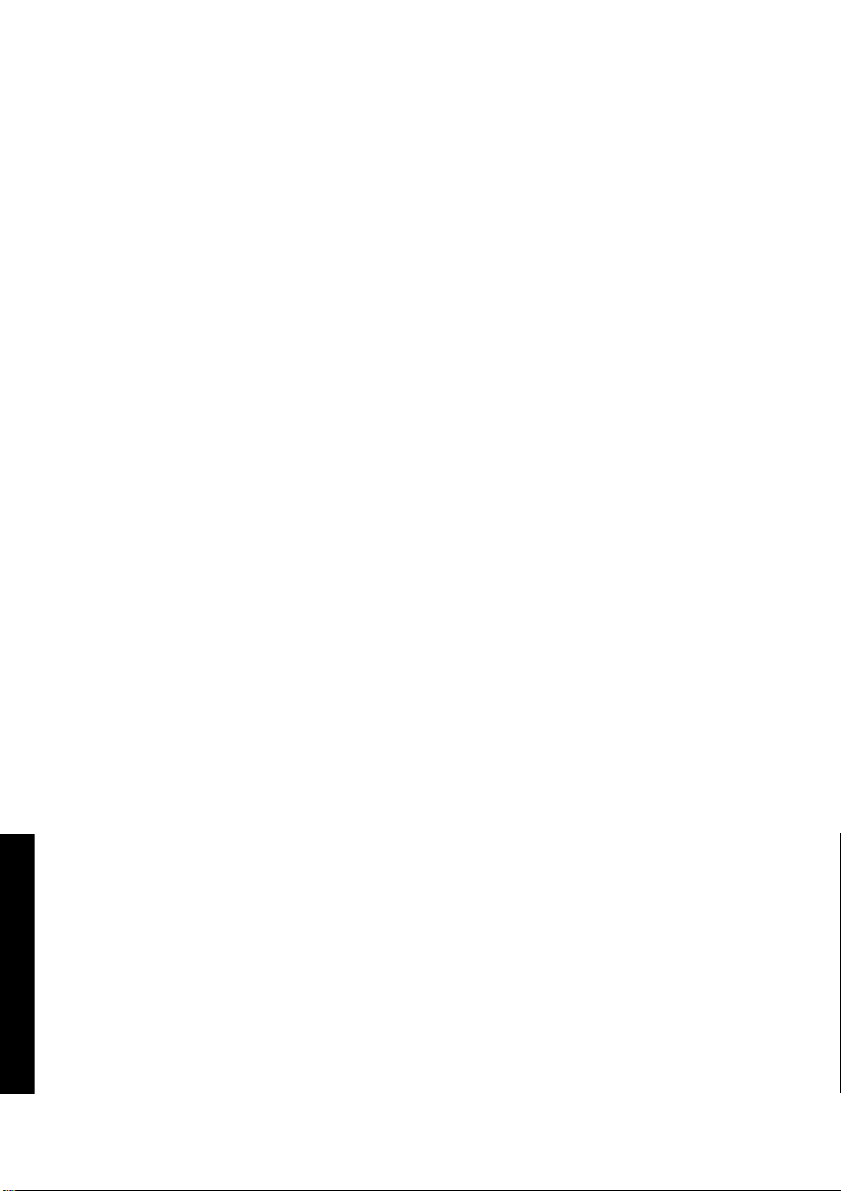
법적 정보
34
4 장 법적 정보
KOWW
Page 41

색인
C
CD, 스캔한 파일 저장 17
CD 또는 DVD에 파일 저장 17
D
Declaration of Conformity 32
DVD, 스캔한 파일 저장 17
R
regulatory notices 29
ㄱ
계정 활성화/비활성화 19
공유 폴더에 액세스 17
ㄷ
대기 표시등 켜짐 22
두꺼운 용지 12
두 표시등이 모두 켜짐 22
ㅁ
문서를 파일로 스캔 10
문서 복사 7
ㅂ
보정 6
보증 26
보증서 26
복사물 미리보기 13
복사본 정리 19
시작되지 않음 23
ㅇ
용지 프로파일 7
용지 프로파일 만들기 7
용지 프로파일을 만들 수 없음 24
유리 청소 19
유지보수 경고 23
이미지의 얼룩 24
읽을 수 없는 CD/DVD 24
ㅈ
잘못된 언어 23
중코팅지 또는 카드보드 스캔 12
진단 표시등 켜짐 22
ㅌ
타이머 설정 20
터치스크린 보정 6
ㅍ
파일 보기 11
파일 삭제 11
파일 인쇄 11
프린터 구성 16
프린터 추가 16
ㅅ
색상 조정 18
설명서 사용법 2
소프트웨어 소개 2
스캔한
문서 인쇄 11
KOWW
색인
35
Page 42

36
색인
KOWW
